Jenkins Pipeline
要实现在 Jenkins 中的构建工作,可以有多种方式,我们这里采用比较常用的 Pipeline 这种方式。Pipeline,简单来说,就是一套运行在 Jenkins 上的工作流框架,将原来独立运行于单个或者多个节点的任务连接起来,实现单个任务难以完成的复杂流程编排和可视化的工作。
Jenkins Pipeline 有几个核心概念:
- Node:节点,一个 Node 就是一个 Jenkins 节点,Master 或者 Agent,是执行 Step 的具体运行环境,比如我们之前动态运行的 Jenkins Slave 就是一个 Node 节点
- Stage:阶段,一个 Pipeline 可以划分为若干个 Stage,每个 Stage 代表一组操作,比如:Build、Test、Deploy,Stage 是一个逻辑分组的概念,可以跨多个 Node
- Step:步骤,Step 是最基本的操作单元,可以是打印一句话,也可以是构建一个 Docker 镜像,由各类 Jenkins 插件提供,比如命令:sh 'make',就相当于我们平时 shell 终端中执行 make 命令一样。
那么我们如何创建 Jenkins Pipline 呢?
- Pipeline 脚本是由 Groovy 语言实现的,但是我们没必要单独去学习 Groovy,当然你会的话最好
- Pipeline 支持两种语法:Declarative(声明式)和 Scripted Pipeline(脚本式)语法
- Pipeline 也有两种创建方法:可以直接在 Jenkins 的 Web UI 界面中输入脚本;也可以通过创建一个 Jenkinsfile 脚本文件放入项目源码库中
- 一般我们都推荐在 Jenkins 中直接从源代码控制(SCMD)中直接载入 Jenkinsfile Pipeline 这种方法
我们这里来给大家快速创建一个简单的 Pipeline,直接在 Jenkins 的 Web UI 界面中输入脚本运行。
新建任务:在 Web UI 中点击
新建任务-> 输入名称:pipeline-demo-> 选择下面的流水线-> 点击确定配置:在最下方的 Pipeline 区域输入如下 Script 脚本,然后点击保存。
node {
stage('Clone') {
echo "1.Clone Stage"
}
stage('Test') {
echo "2.Test Stage"
}
stage('Build') {
echo "3.Build Stage"
}
stage('Deploy') {
echo "4. Deploy Stage"
}
}构建:点击左侧区域的
立即构建,可以看到 Job 开始构建了
隔一会儿,构建完成,可以点击左侧区域的 Console Output,我们就可以看到如下输出信息:
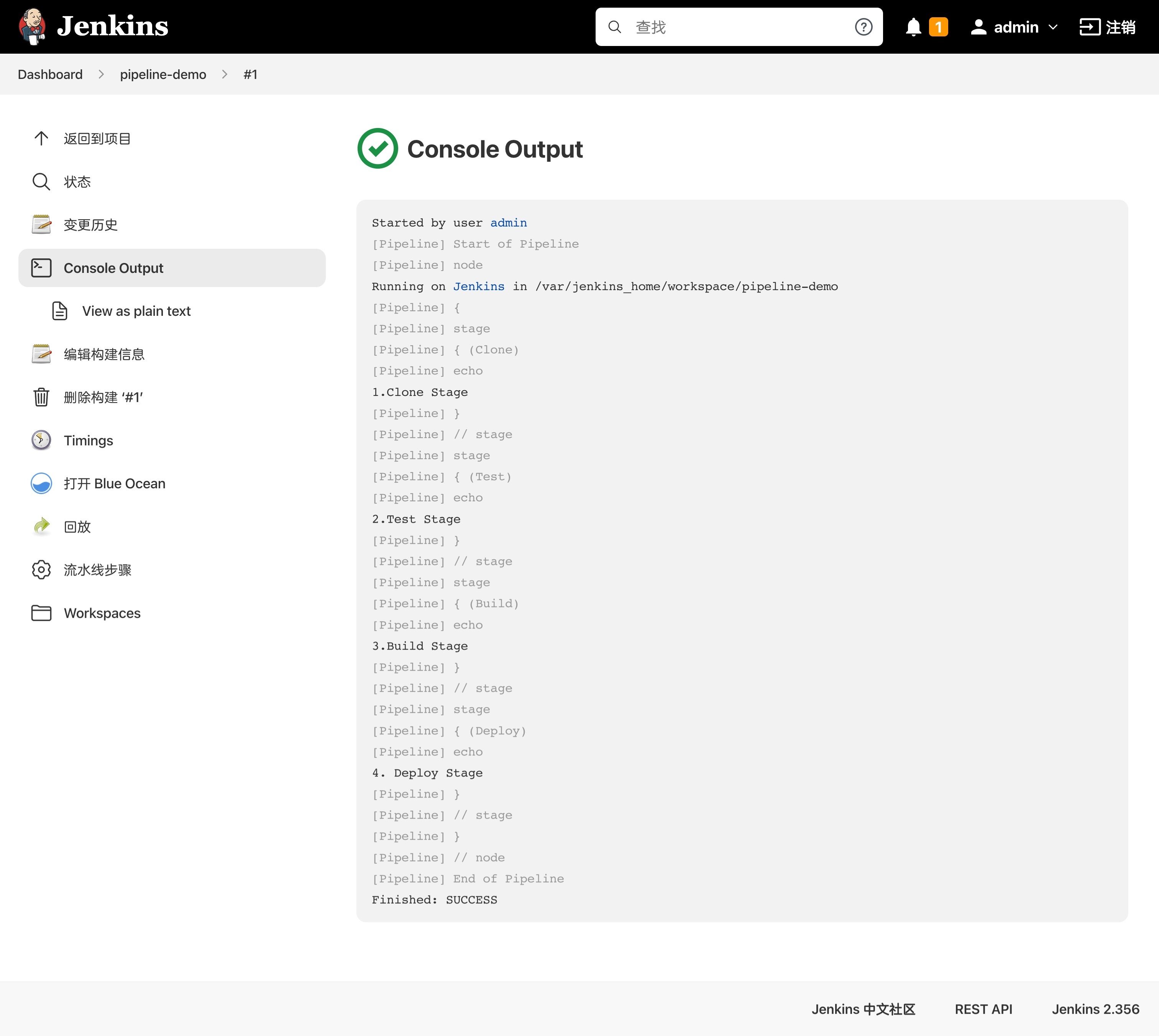
console output 我们可以看到上面我们 Pipeline 脚本中的 4 条输出语句都打印出来了,证明是符合我们的预期的。
如果大家对 Pipeline 语法不是特别熟悉的,可以前往输入脚本的下面的链接 流水线语法 中进行查看,这里有很多关于 Pipeline 语法的介绍,也可以自动帮我们生成一些脚本。
在 Slave 中构建任务
上面我们创建了一个简单的 Pipeline 任务,但是我们可以看到这个任务并没有在 Jenkins 的 Slave 中运行,那么如何让我们的任务跑在 Slave 中呢?还记得前面我们在添加 Slave Pod 的时候,一定要记住添加的 label 吗?没错,我们就需要用到这个 label,我们重新编辑上面创建的 Pipeline 脚本,给 node 添加一个 label 属性,如下:
node('ydzs-jnlp') {
stage('Clone') {
echo "1.Clone Stage"
}
stage('Test') {
echo "2.Test Stage"
}
stage('Build') {
echo "3.Build Stage"
}
stage('Deploy') {
echo "4. Deploy Stage"
}
}
我们这里只是给 node 添加了一个 ydzs-jnlp 这样的一个 label,然后我们保存,构建之前查看下 kubernetes 集群中的 Pod:
$ kubectl get pods -n kube-ops
NAME READY STATUS RESTARTS AGE
jenkins-bb4b795c5-wkpkq 1/1 Running 3 (6h59m ago) 3d23h
......
然后重新触发立刻构建:
$ kubectl get pods -n kube-ops
NAME READY STATUS RESTARTS AGE
jenkins-agent-8x175 1/1 ContainerCreating 0 0s
jenkins-bb4b795c5-wkpkq 1/1 Running 3 (6h59m ago) 3d23h
......
我们发现多了一个名叫 jenkins-agent-8x175 的 Pod 正在运行,隔一会儿这个 Pod 就不再了。这也证明我们的 Job 构建完成了,同样回到 Jenkins 的 Web UI 界面中查看 Console Output,可以看到如下的信息:
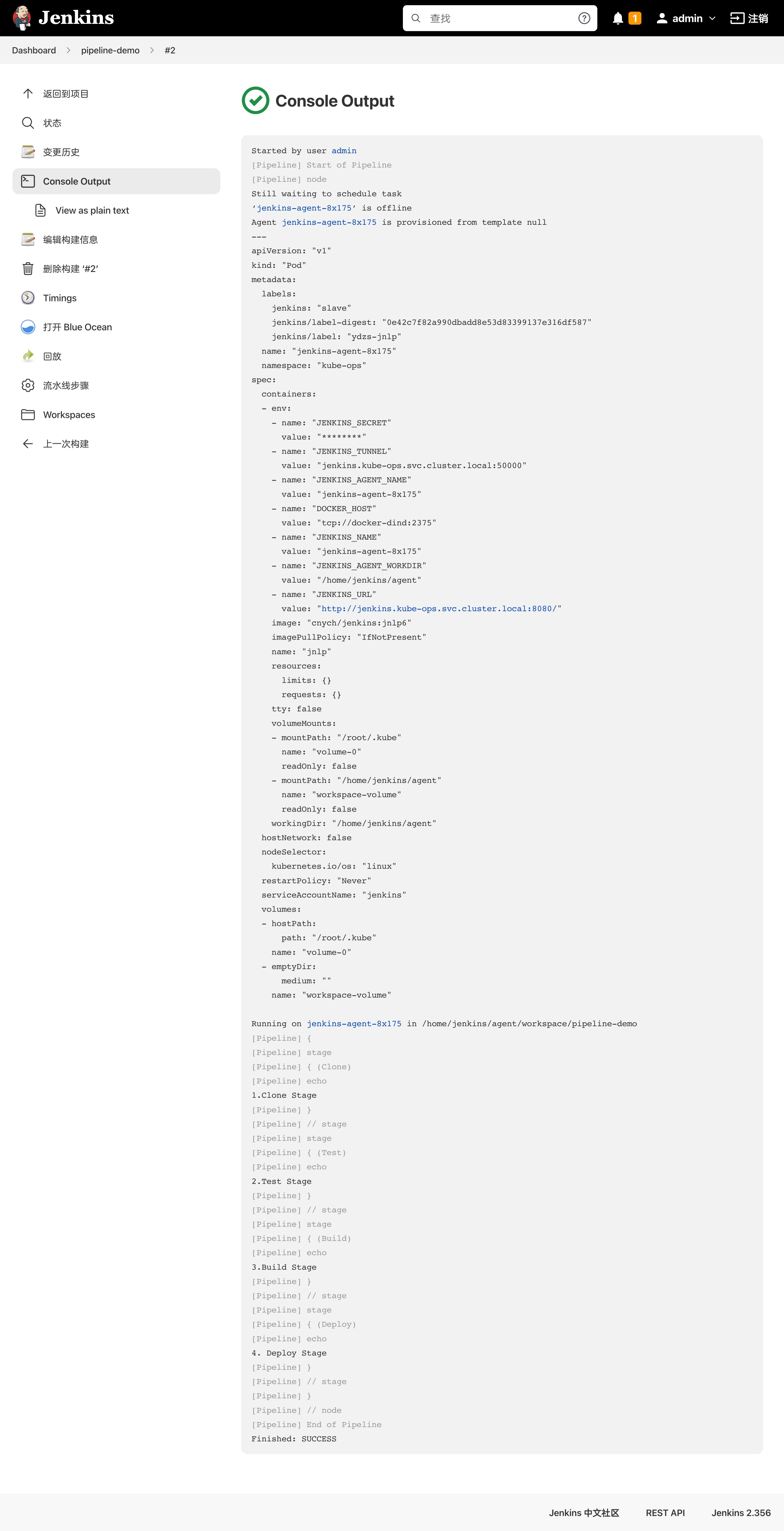
pipeline demo#2 是不是也证明我们当前的任务在跑在上面动态生成的这个 Pod 中,也符合我们的预期。我们回到 Job 的主界面,也可以看到大家可能比较熟悉的 阶段视图 界面。
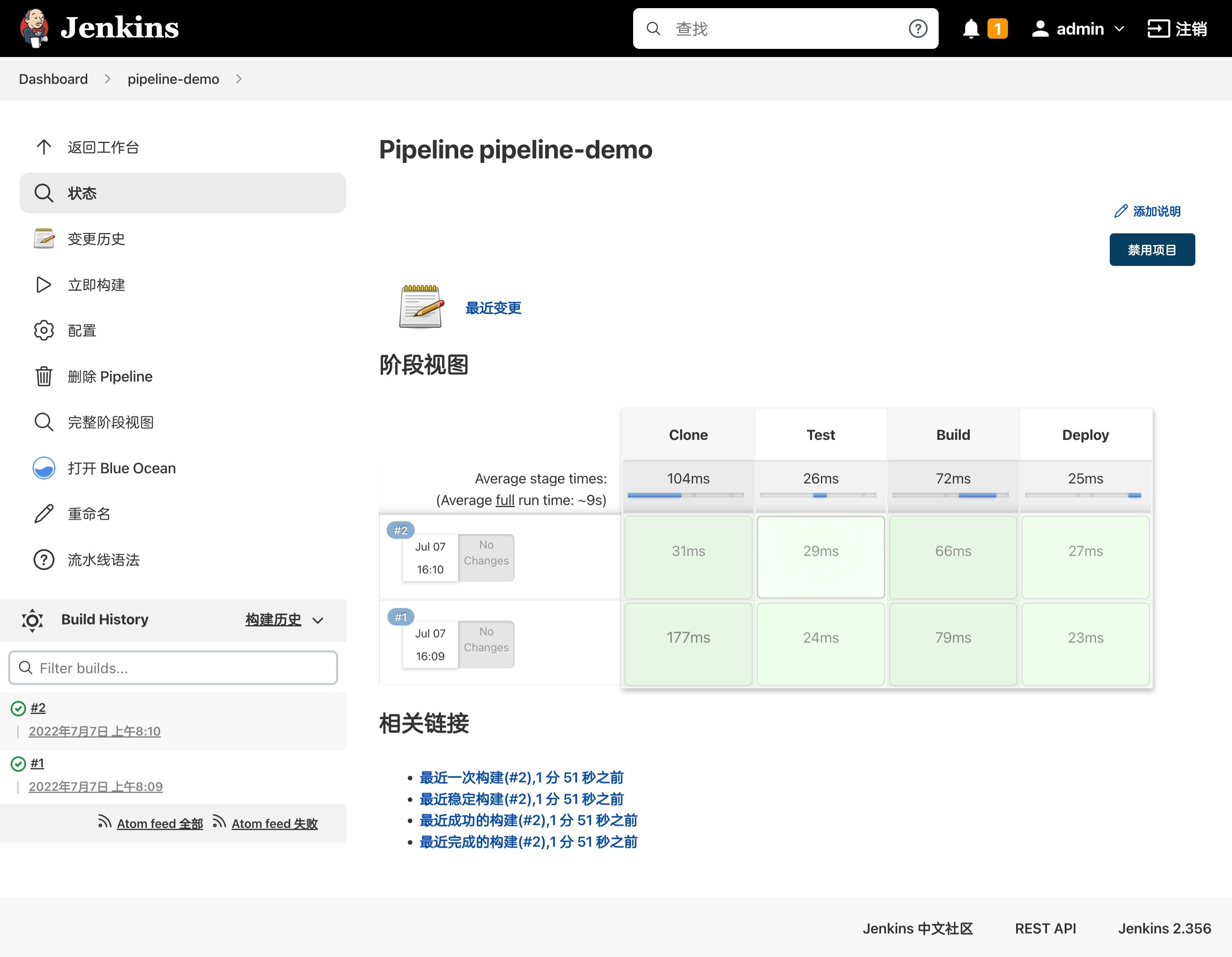
但是需要安装 Pipeline: Stage View Plugin 这个插件。
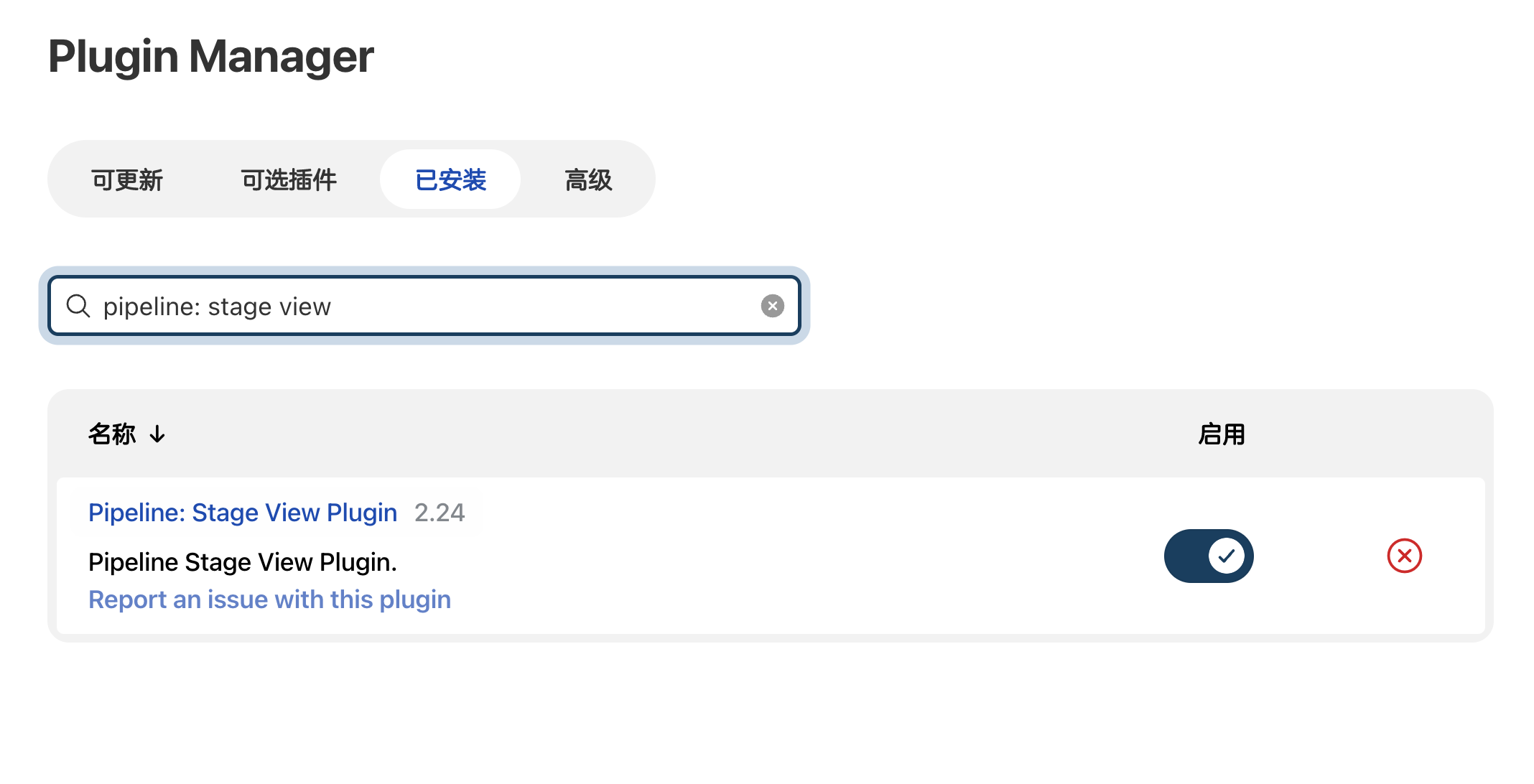
部署 Kubernetes 应用
上面我们已经知道了如何在 Jenkins Slave 中构建任务了,那么如何来部署一个原生的 Kubernetes 应用呢? 要部署 Kubernetes 应用,我们就得对我们之前部署应用的流程要非常熟悉才行,我们之前的流程是怎样的:
- 编写代码
- 测试
- 编写 Dockerfile
- 构建打包 Docker 镜像
- 推送 Docker 镜像到仓库
- 编写 Kubernetes YAML 文件
- 更改 YAML 文件中 Docker 镜像 TAG
- 利用 kubectl 工具部署应用
我们之前在 Kubernetes 环境中部署一个原生应用的流程应该基本上是上面这些流程吧?现在我们就需要把上面这些流程放入 Jenkins 中来自动帮我们完成(当然编码除外),从测试到更新 YAML 文件属于 CI 流程,后面部署属于 CD 的流程。如果按照我们上面的示例,我们现在要来编写一个 Pipeline 的脚本,应该怎么编写呢?
node('ydzs-jnlp') {
stage('Clone') {
echo "1.Clone Stage"
}
stage('Test') {
echo "2.Test Stage"
}
stage('Build') {
echo "3.Build Docker Image Stage"
}
stage('Push') {
echo "4.Push Docker Image Stage"
}
stage('YAML') {
echo "5.Change YAML File Stage"
}
stage('Deploy') {
echo "6.Deploy Stage"
}
}
现在我们创建一个流水线的作业,直接使用上面的脚本来构建,同样可以得到正确的结果:

这里我们来将一个简单 golang 程序,部署到 kubernetes 环境中,代码链接:https://github.com/cnych/drone-k8s-demo。我们将代码推送到我们自己的 GitLab 仓库上去,地址:http://git.k8s.local/course/devops-demo,这样让 Jenkins 和 Gitlab 去进行连接进行 CI/CD。
如果按照之前的示例,我们是不是应该像这样来编写 Pipeline 脚本:
第一步,clone 代码 第二步,进行测试,如果测试通过了才继续下面的任务 第三步,由于 Dockerfile 基本上都是放入源码中进行管理的,所以我们这里就是直接构建 Docker 镜像了 第四步,镜像打包完成,就应该推送到镜像仓库中吧 第五步,镜像推送完成,是不是需要更改 YAML 文件中的镜像 TAG 为这次镜像的 TAG 第六步,万事俱备,只差最后一步,使用 kubectl 命令行工具进行部署了
到这里我们的整个 CI/CD 的流程是不是就都完成了。我们同样可以用上面的我们自定义的一个 jnlp 的镜像来完成我们的整个构建工作,但是我们这里的项目是 golang 代码的,构建需要相应的环境,如果每次需要特定的环境都需要重新去定制下镜像这未免太麻烦了,我们这里来采用一种更加灵活的方式,自定义 podTemplate。我们可以直接在 Pipeline 中去自定义 Slave Pod 中所需要用到的容器模板,这样我们需要什么镜像只需要在 Slave Pod Template 中声明即可,完全不需要去定义一个庞大的 Slave 镜像了。
这里我们需要使用到 gitlab 的插件,用于 Gitab 侧代码变动后触发 Jenkins 的构建任务:
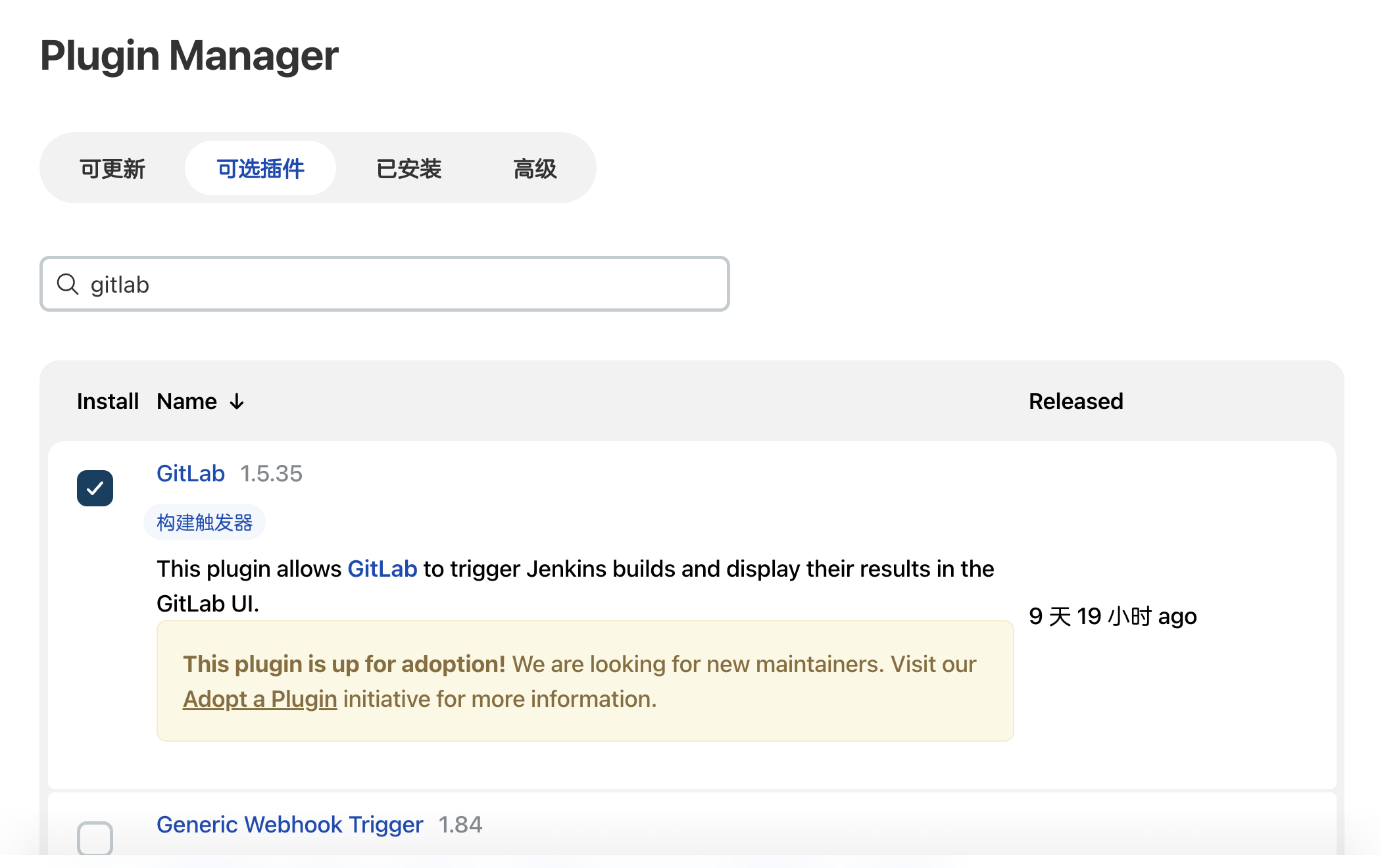
然后新建一个名为 devops-demo 类型为流水线的任务,在 构建触发器 区域选择 Build when a change is pushed to GitLab,后面的 http://jenkins.k8s.local/project/devops-demo 是我们需要在 Gitlab 上配的 Webhook 地址:
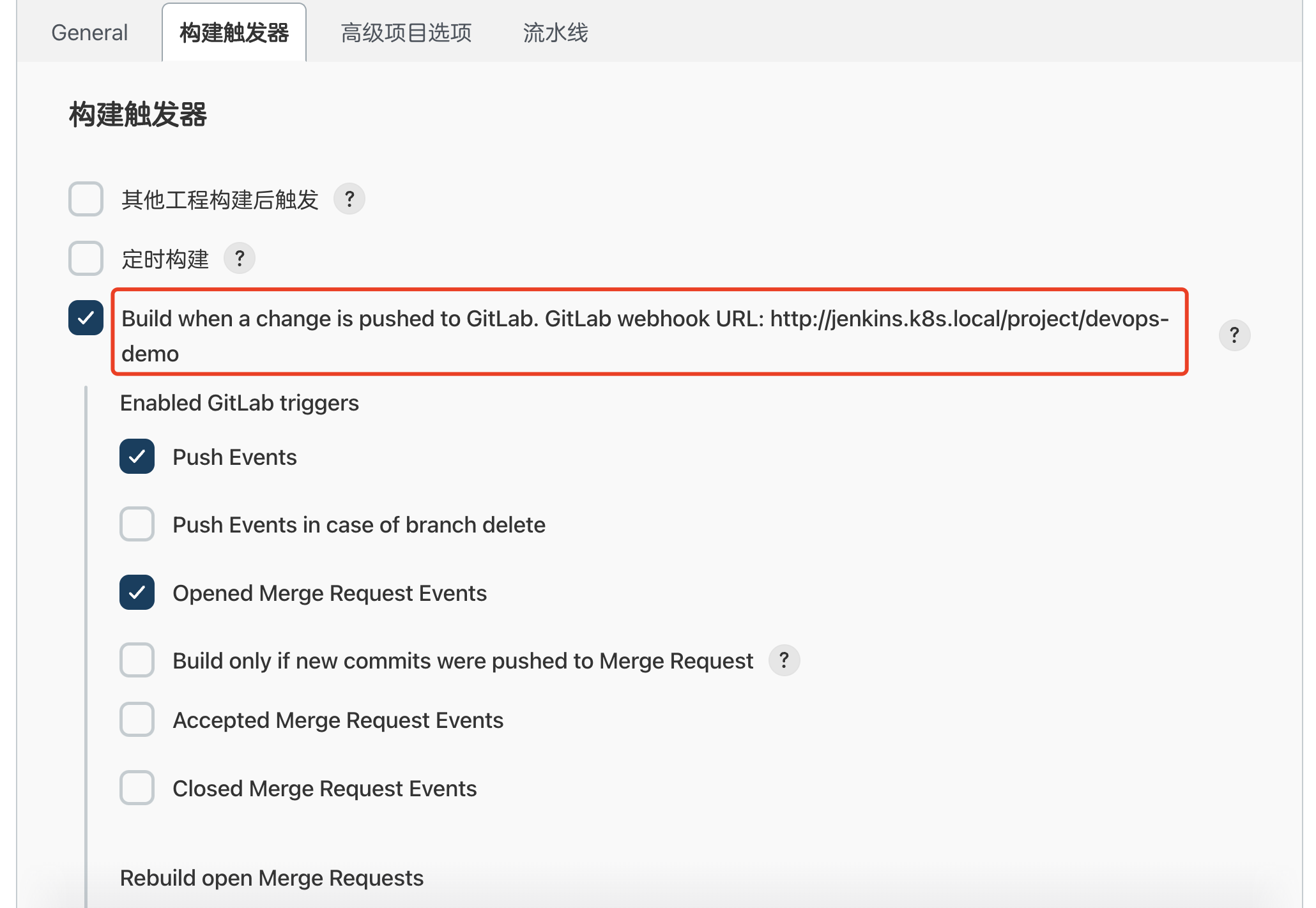
其中Comment (regex) for triggering a build是说在 git 仓库,发送包含 jenkins build 这样的关键字的时候会触发执行此 build 构建。然后点击下面的高级可以生成 token。这里的 url 和 token 是 jenkins 的 api,可以提供给 GtiLab 使用,在代码合并/提交 commit/push 代码等操作时,通知 Jenkins 执行 build 操作。
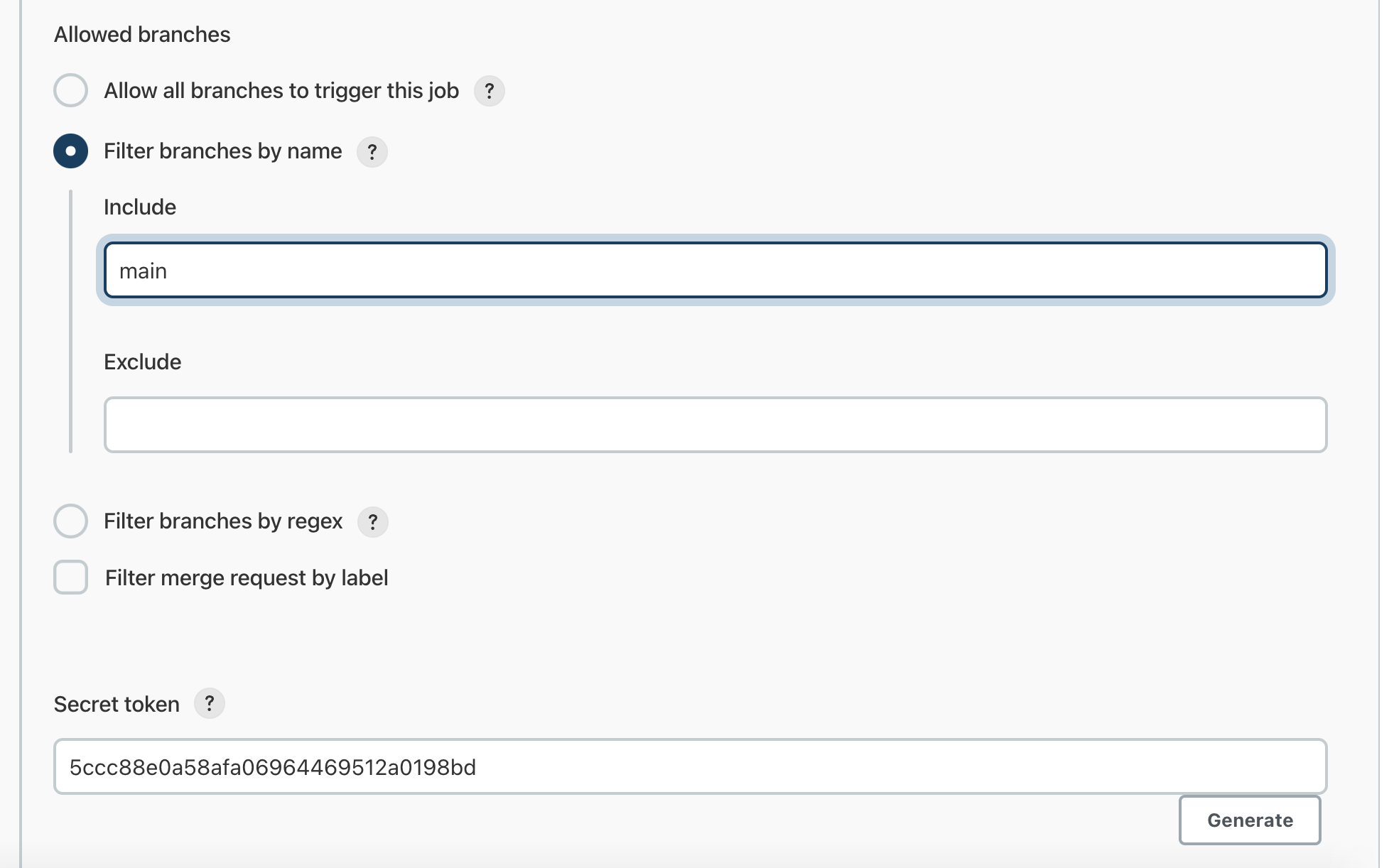
注: 复制出 URL 和 Token,我们后面配置 Gitlab 的 Webhook 会用到。
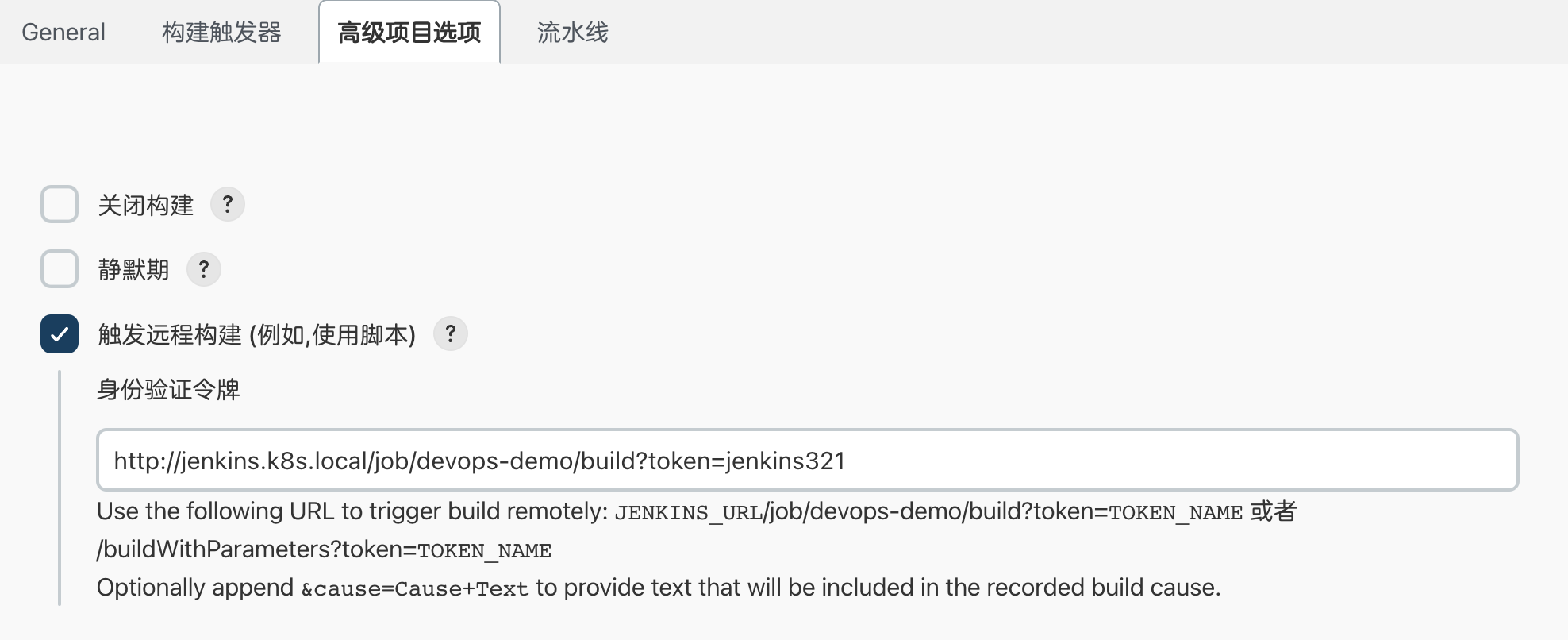
然后在下面的流水线区域我们可以选择 Pipeline script 然后在下面测试流水线脚本,我们这里选择 Pipeline script from SCM,意思就是从代码仓库中通过 Jenkinsfile 文件获取 Pipeline script 脚本定义,然后选择 SCM 来源为 Git,在出现的列表中配置上仓库地址 http://git.k8s.local/course/devops-demo.git,由于我们是在一个 Slave Pod 中去进行构建,所以如果使用 SSH 的方式去访问 Gitlab 代码仓库的话就需要频繁的去更新 SSH-KEY,所以我们这里采用直接使用用户名和密码的形式来方式:
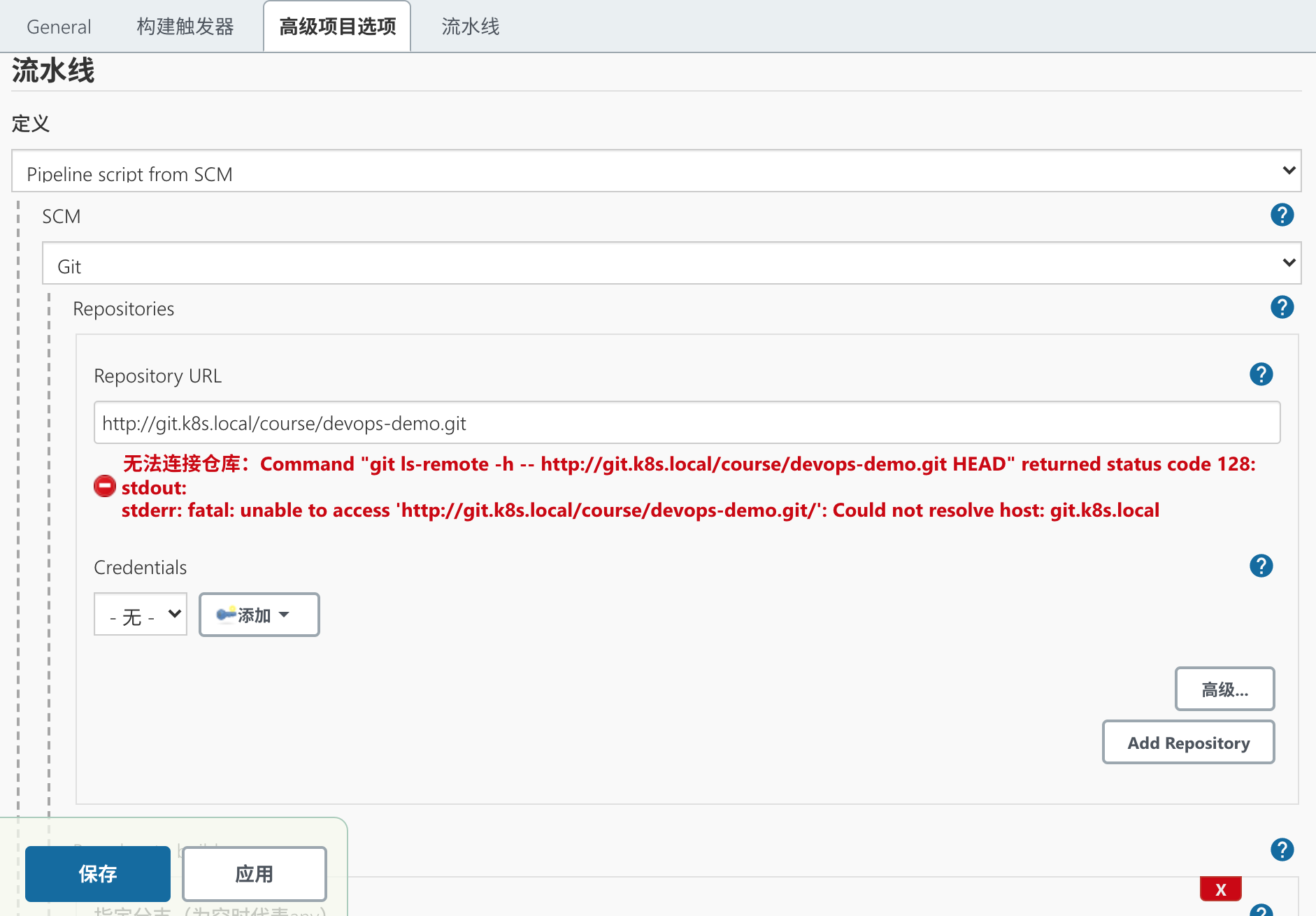
我们可以看到有一个明显的错误 Could not resolve host: git.k8s.local 提示不能解析我们的 GitLab 域名,这是因为我们的域名都是自定义的,我们可以通过在 CoreDNS 中添加自定义域名解析来解决这个问题(如果你的域名是外网可以正常解析的就不会出现这个问题了):
$ kubectl edit cm coredns -n kube-system
apiVersion: v1
data:
Corefile: |
.:53 {
log
errors
health {
lameduck 5s
}
ready
hosts { # 添加自定义域名解析
192.168.0.100 git.k8s.local
192.168.0.100 jenkins.k8s.local
192.168.0.100 harbor.k8s.local
fallthrough
}
kubernetes cluster.local in-addr.arpa ip6.arpa {
pods insecure
upstream
fallthrough in-addr.arpa ip6.arpa
}
prometheus :9153
forward . /etc/resolv.conf
cache 30
loop
reload
loadbalance
}
kind: ConfigMap
......
修改完成后,隔一小会儿,CoreDNS 就会自动热加载,我们就可以在集群内访问我们自定义的域名了。然后肯定没有权限,所以需要配置帐号认证信息。
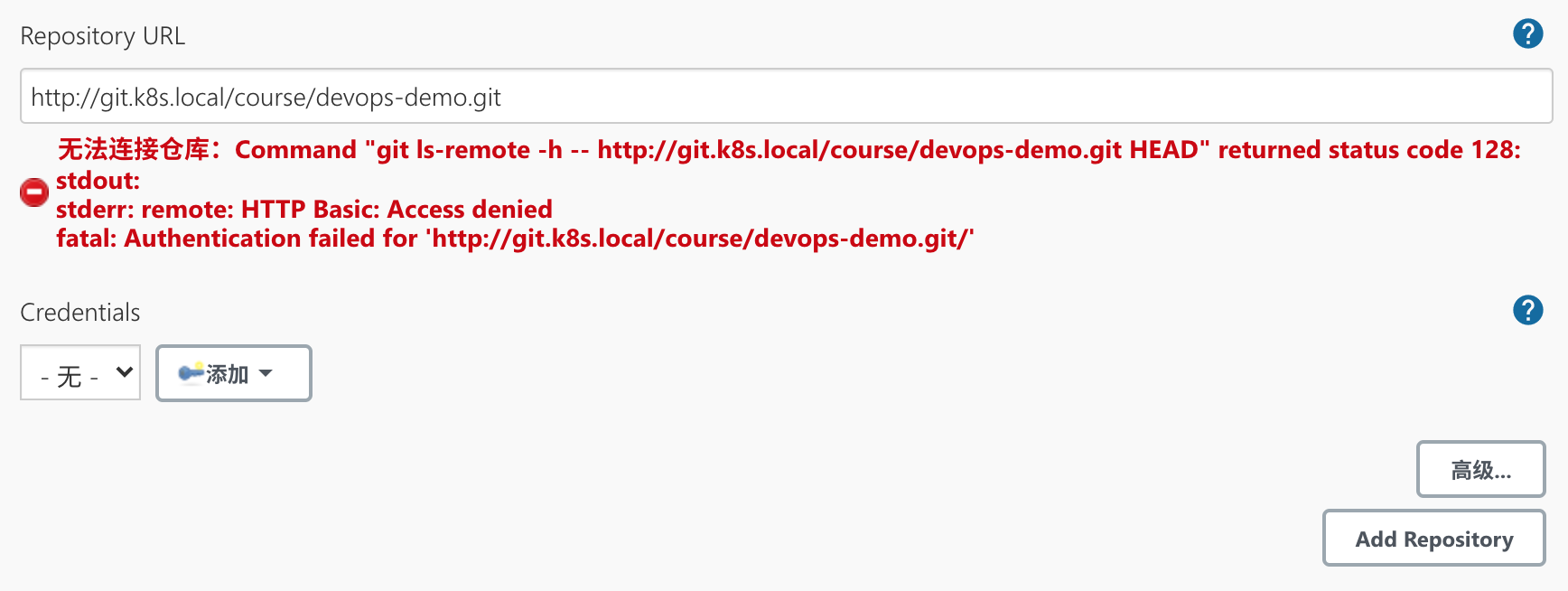
在 Credentials 区域点击添加按钮添加我们访问 Gitlab 的用户名和密码:
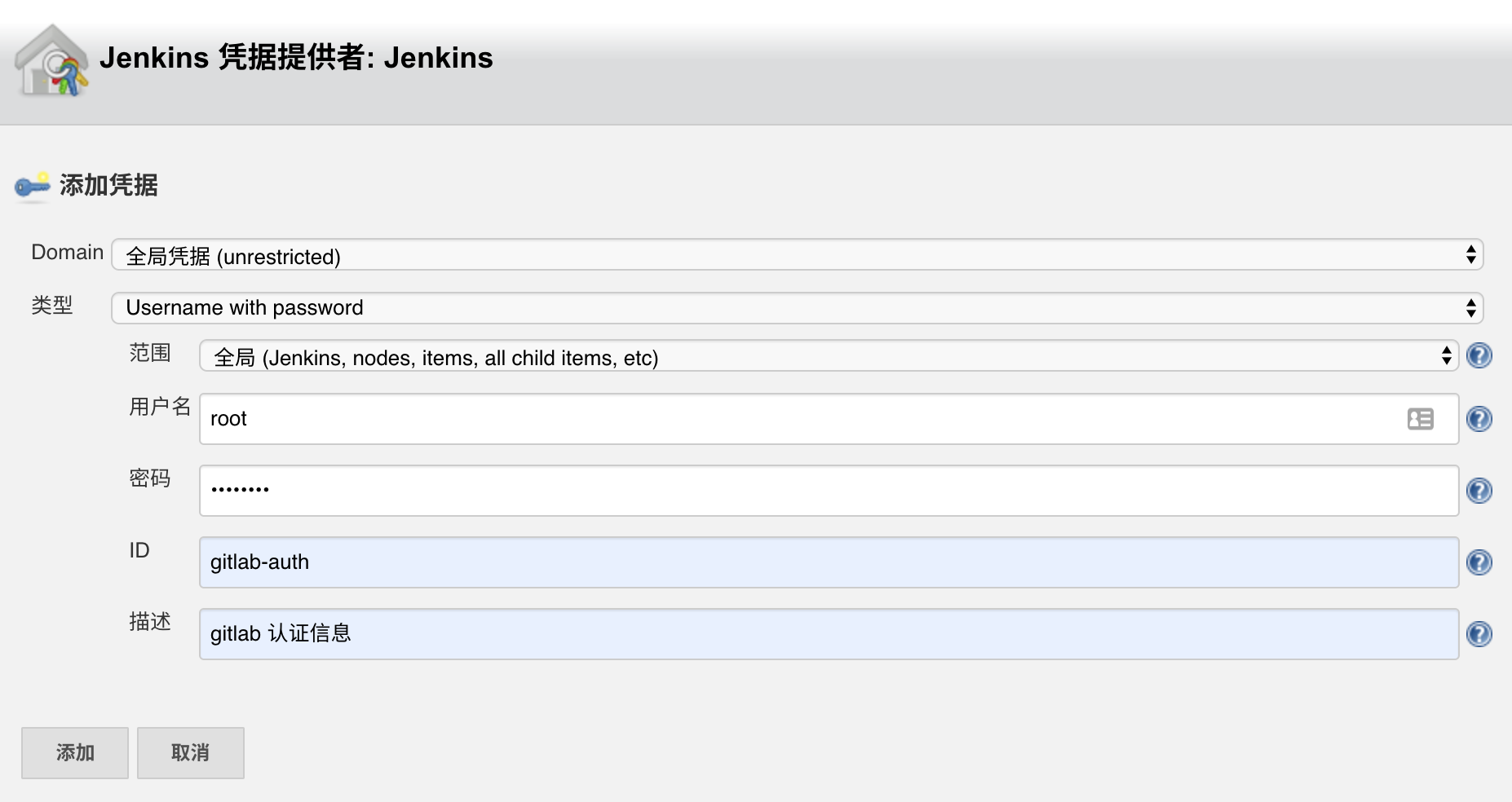
然后需要我们配置用于构建的分支,如果所有的分支我们都想要进行构建的话,只需要将 Branch Specifier 区域留空即可,一般情况下不同的环境对应的分支才需要构建,比如 main、dev、test 等,平时开发的 feature 或者 bugfix 的分支没必要频繁构建,我们这里就只配置 main 分支用于构建。
最后点击保存,至此,Jenkins 的持续集成配置好了,还需要配置 Gitlab 的 Webhook,用于代码提交通知 Jenkins。前往 Gitlab 中配置项目 devops-demo 的 Webhook,settings -> Webhooks,填写上面得到的 trigger 地址:
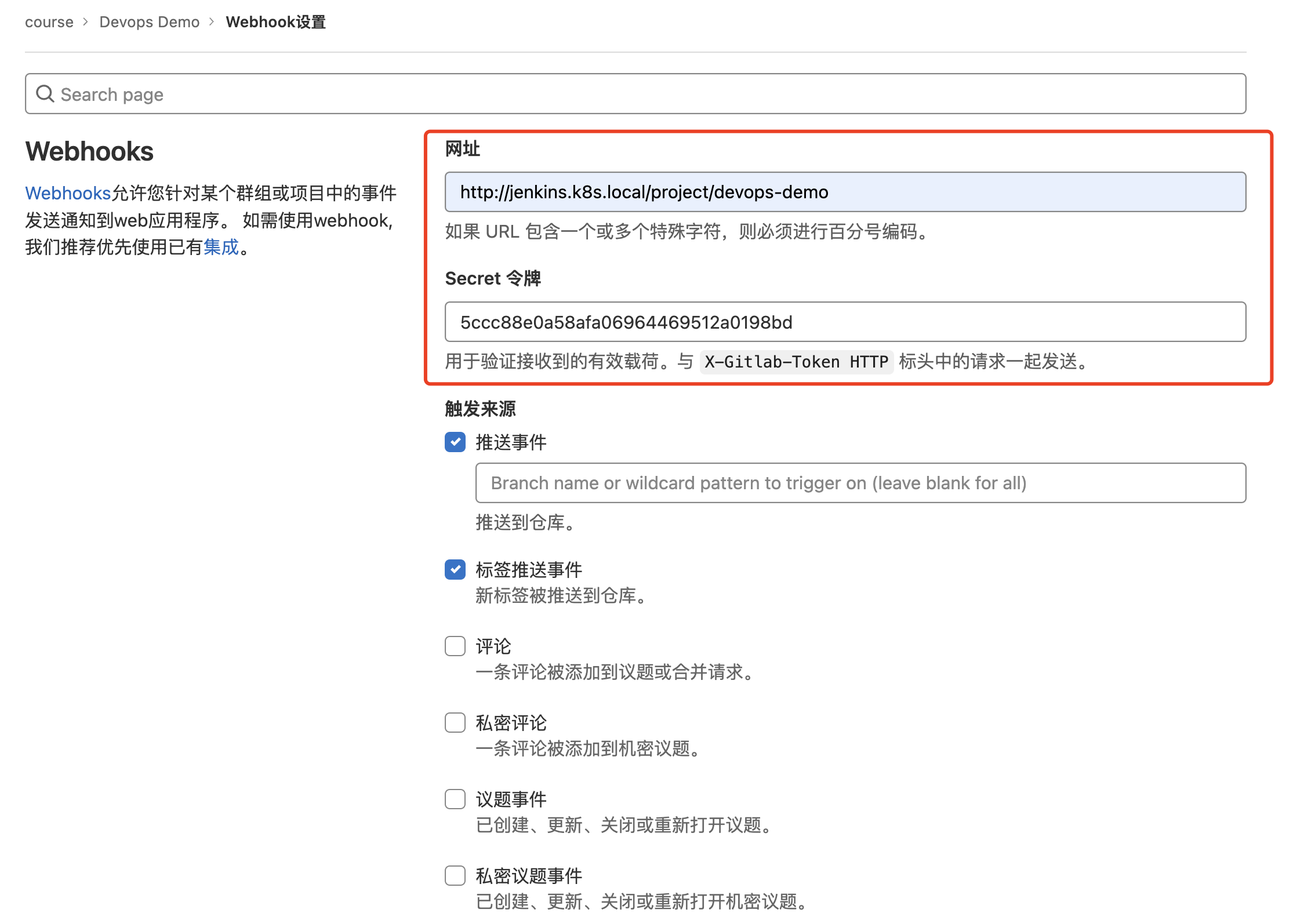
我们这里都是自定义的域名,也没有配置 https 服务,所以记得取消配置下面的 启用SSL验证。
保存后,如果出现 Urlis blocked: Requests to the local network are not allowed 这样的报警信息,则需要进入 GitLab Admin -> 设置 -> 网络 -> 勾选 外发请求,然后保存配置。
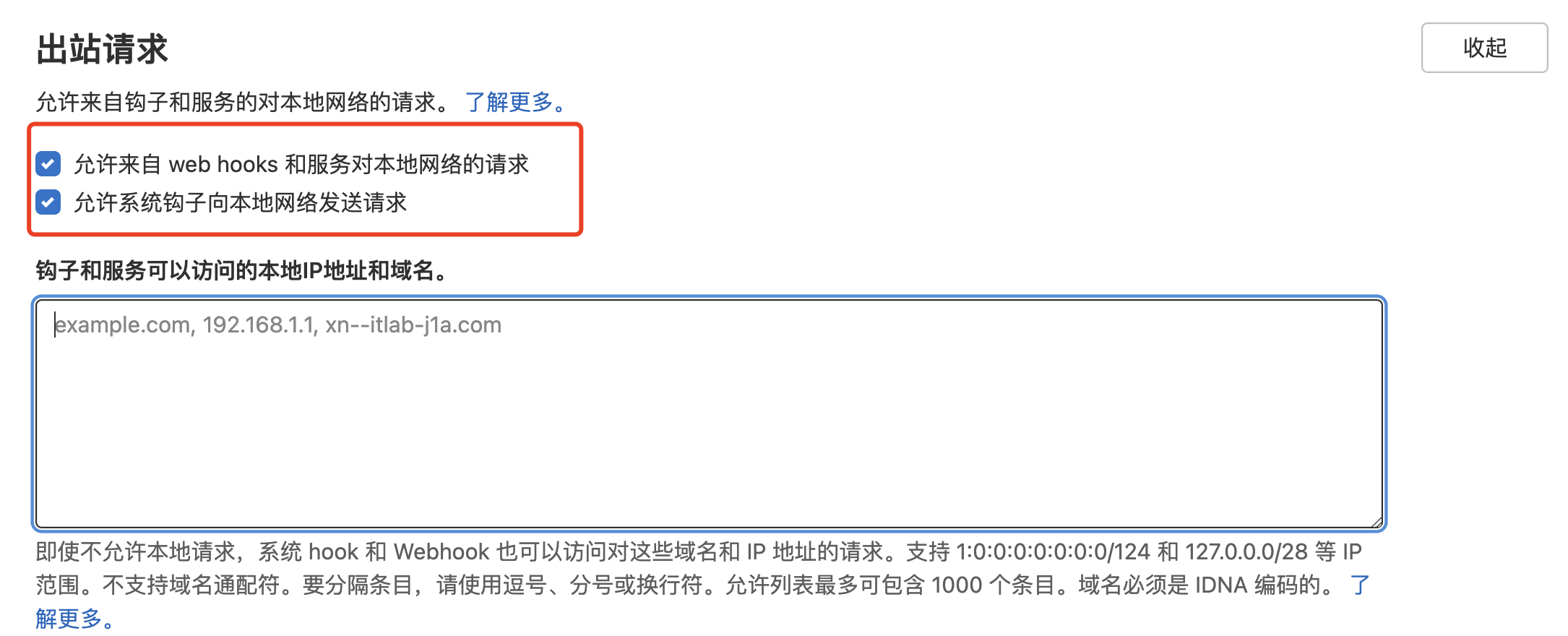
现在就可以正常保存了,可以直接点击 测试 -> Push Event 测试是否可以正常访问 Webhook 地址,出现了 Hook executed successfully: HTTP 200 则证明 Webhook 配置成功了,否则就需要检查下 Jenkins 的安全配置是否正确了。
由于当前项目中还没有 Jenkinsfile 文件,所以触发过后会构建失败。
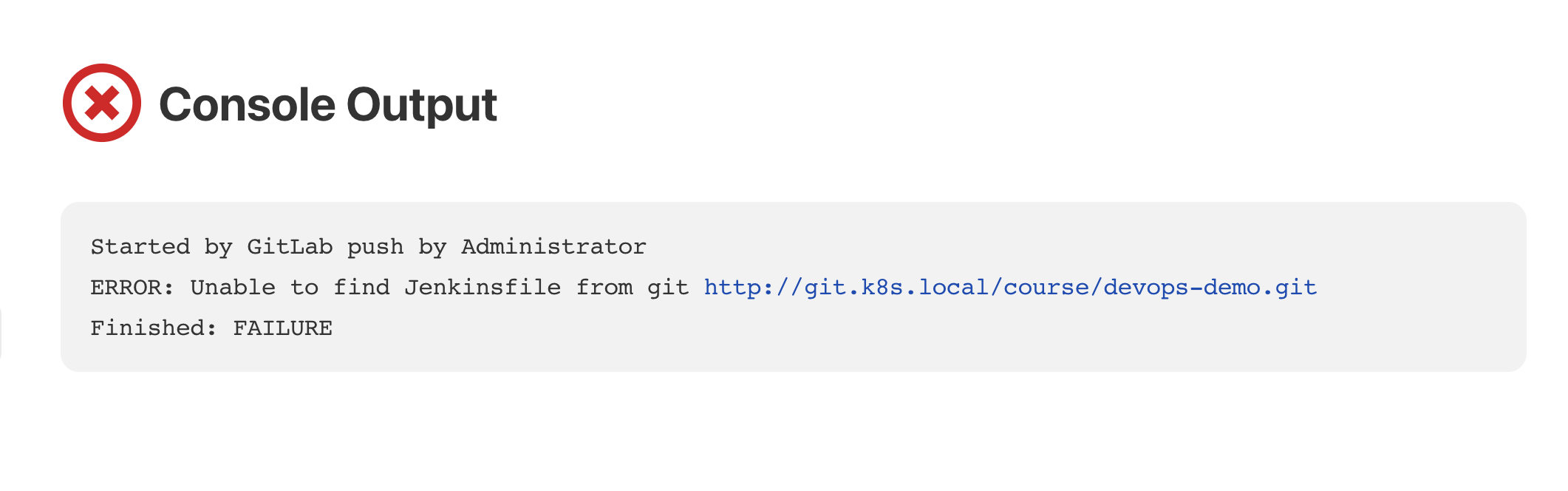
接下来我们直接在代码仓库根目录下面添加 Jenkinsfile 文件,用于描述流水线构建流程,整体实现流程如下图所示:
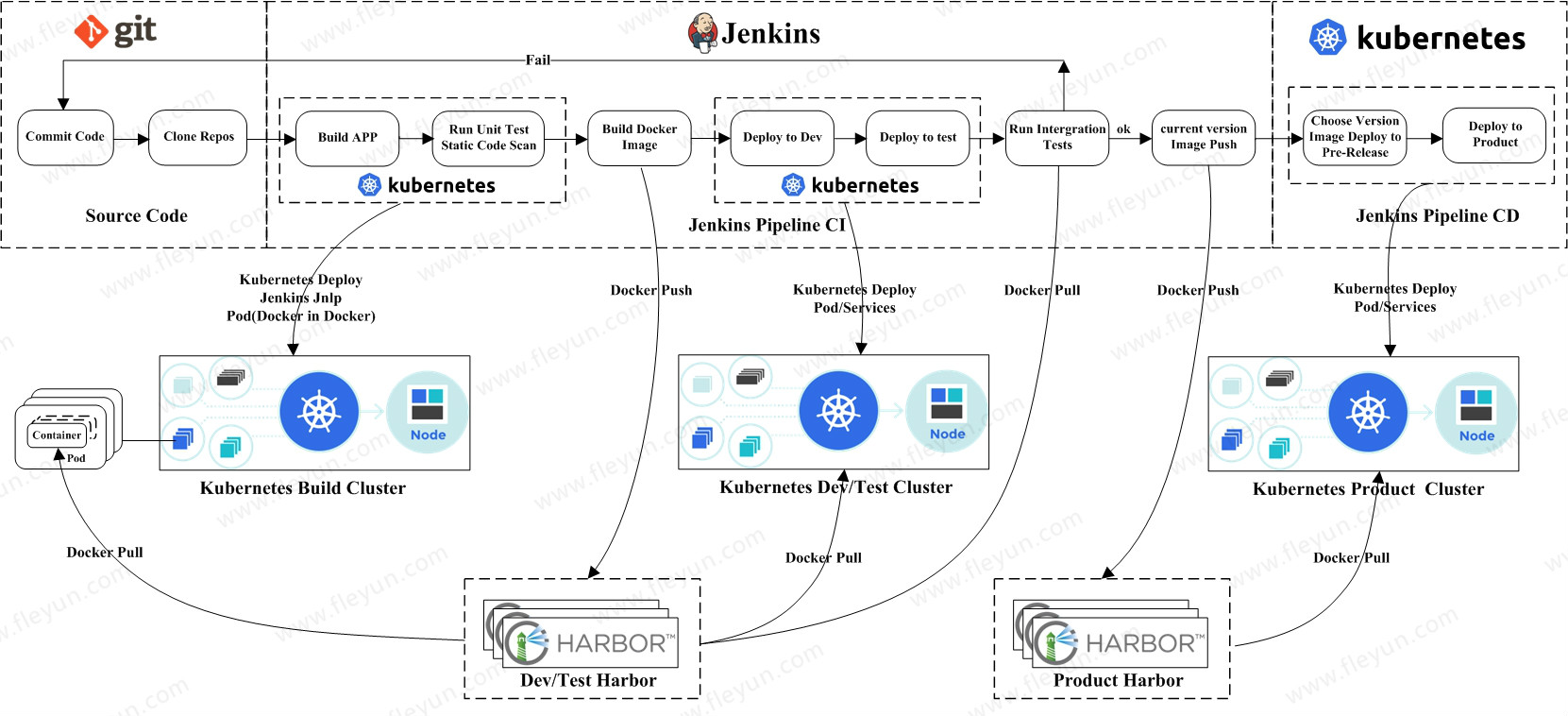
首先定义最简单的流程,要注意这里和前面的不同之处,这里我们使用 podTemplate 来定义不同阶段使用的的容器,有哪些阶段呢?
Clone 代码 -> 单元测试 -> Golang 编译打包 -> Docker 镜像构建/推送 -> Kubectl 部署服务。
Clone 代码在默认的 Slave 容器中即可;单元测试我们这里直接忽略,有需要这个阶段的同学自己添加上即可;Golang 编译打包肯定就需要 Golang 的容器了;Docker 镜像构建/推送是不是就需要 Docker 环境了;最后的 Kubectl 更新服务是不是就需要一个有 Kubectl 的容器环境了,所以我们这里就可以很简单的定义 podTemplate 了,如下定义:
def label = "slave-${UUID.randomUUID().toString()}"
podTemplate(label: label, containers: [
containerTemplate(name: 'golang', image: 'golang:1.18.3-alpine3.16', command: 'cat', ttyEnabled: true),
containerTemplate(name: 'docker', image: 'docker:latest', command: 'cat', ttyEnabled: true),
containerTemplate(name: 'kubectl', image: 'cnych/kubectl', command: 'cat', ttyEnabled: true)
], serviceAccount: 'jenkins', volumes: [
hostPathVolume(mountPath: '/home/jenkins/.kube', hostPath: '/root/.kube')
], envVars: [
envVar(key: 'DOCKER_HOST', value: 'tcp://docker-dind:2375') // 环境变量
]) {
node(label) {
def myRepo = checkout scm
def gitCommit = myRepo.GIT_COMMIT
def gitBranch = myRepo.GIT_BRANCH
stage('单元测试') {
echo "测试阶段"
}
stage('代码编译打包') {
container('golang') {
echo "代码编译打包阶段"
}
}
stage('构建 Docker 镜像') {
container('docker') {
echo "构建 Docker 镜像阶段"
}
}
stage('运行 Kubectl') {
container('kubectl') {
echo "查看 K8S 集群 Pod 列表"
sh "kubectl get pods"
}
}
}
}
需要注意我们这里使用的 label 标签是是一个随机生成的,这样有一个好处就是有多个任务来的时候就可以同时构建了。
通过 podTemplate 可以来定义我们整个流水线的的模板了,每个阶段需要用到哪些容器都可以在该模板中定义,我们这里就定义了 golang、docker、kubectl 3 个容器,然后通过 envVars 来定义了 DOCKER_HOST 这个环境变量,可以直接连接到前面我们的 docker daemon 上去。然后在 volumes 中通过 hostPathVolume 将集群的 kubeconfig 文件挂载到容器中,这样我们就可以在容器中访问 Kubernetes 集群了,但是由于我们构建是在 Slave Pod 中去构建的,Pod 就很有可能每次调度到不同的节点去,这就需要保证每个节点上有 kubeconfig 文件才能挂载成功,所以这里我们使用另外一种方式。
通过将 kubeconfig 文件通过凭证上传到 Jenkins 中,然后在 Jenkinsfile 中读取到这个文件后,拷贝到 kubectl 容器中的 ~/.kube/config 文件中,这样同样就可以正常使用 kubectl 访问集群了。在 Jenkins 页面中添加凭据,选择 Secret file 类型,然后上传 kubeconfig 文件,指定 ID 即可:
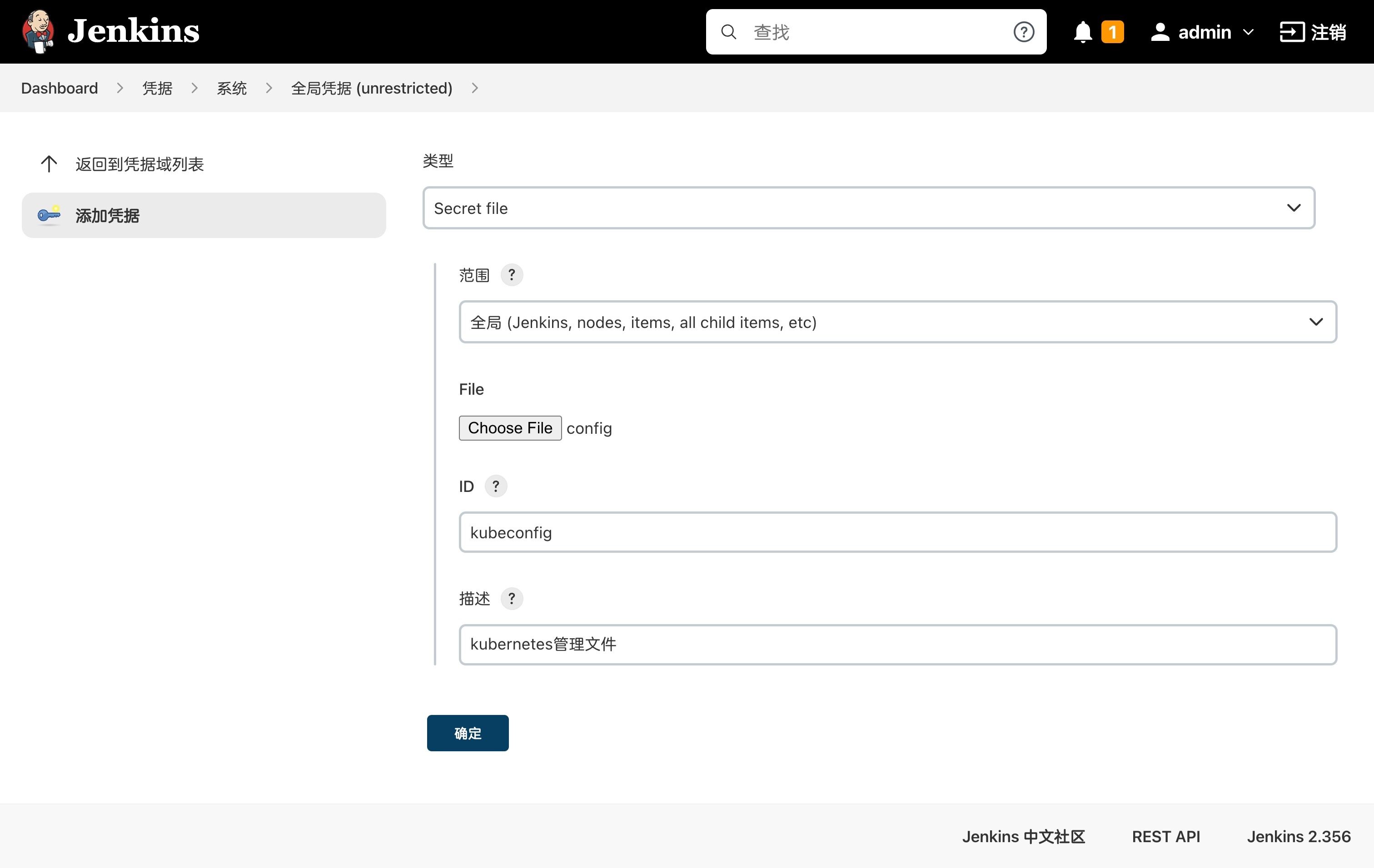
然后在 Jenkinsfile 的 kubectl 容器中读取上面添加的 Secret file 文件,拷贝到 ~/.kube/config 即可:
stage('运行 Kubectl') {
container('kubectl') {
withCredentials([file(credentialsId: 'kubeconfig', variable: 'KUBECONFIG')]) {
echo "查看 K8S 集群 Pod 列表"
sh "mkdir -p ~/.kube && cp ${KUBECONFIG} ~/.kube/config"
sh "kubectl get pods"
}
}
}
现在我们直接将 Jenkinsfile 文件提交到 GitLab 代码仓库中,正常来说就可以触发 Jenkins 的构建了:
$ kubectl get pods -n kube-ops
NAME READY STATUS RESTARTS AGE
slave-b67611dc-59dd-4361-b3c6-6313d4ca0422-rqlpt-m1rxf 0/4 ContainerCreating 0 18s
$ kubectl describe pod slave-b67611dc-59dd-4361-b3c6-6313d4ca0422-rqlpt-m1rxf -n kube-ops
Name: slave-b67611dc-59dd-4361-b3c6-6313d4ca0422-rqlpt-m1rxf
Namespace: kube-ops
# ......
Events:
Type Reason Age From Message
---- ------ ---- ---- -------
Normal Scheduled 4m6s default-scheduler Successfully assigned kube-ops/slave-b67611dc-59dd-4361-b3c6-6313d4ca0422-rqlpt-m1rxf to node2
Normal Pulling 4m6s kubelet Pulling image "golang:1.18.3-alpine3.16"
Normal Pulled 115s kubelet Successfully pulled image "golang:1.18.3-alpine3.16" in 2m11.342754441s
Normal Created 114s kubelet Created container golang
Normal Started 114s kubelet Started container golang
Normal Pulling 114s kubelet Pulling image "cnych/kubectl"
Normal Pulling 92s kubelet Pulling image "docker:latest"
Normal Pulled 92s kubelet Successfully pulled image "cnych/kubectl" in 21.502708792s
Normal Created 92s kubelet Created container kubectl
Normal Started 92s kubelet Started container kubectl
Normal Pulled 58s kubelet Successfully pulled image "docker:latest" in 34.06823738s
Normal Created 58s kubelet Created container docker
Normal Started 58s kubelet Started container docker
Normal Pulling 58s kubelet Pulling image "jenkins/inbound-agent:4.11-1-jdk11"
Normal Pulled 2s kubelet Successfully pulled image "jenkins/inbound-agent:4.11-1-jdk11" in 55.535867509s
Normal Created 2s kubelet Created container jnlp
Normal Started 2s kubelet Started container jnlp
我们可以看到生成的 slave Pod 包含了 4 个容器,其中还包含一个 jnlp 的容器,加上我们在 podTemplate 指定的加上 slave 的镜像,运行完成后该 Pod 也会自动销毁。
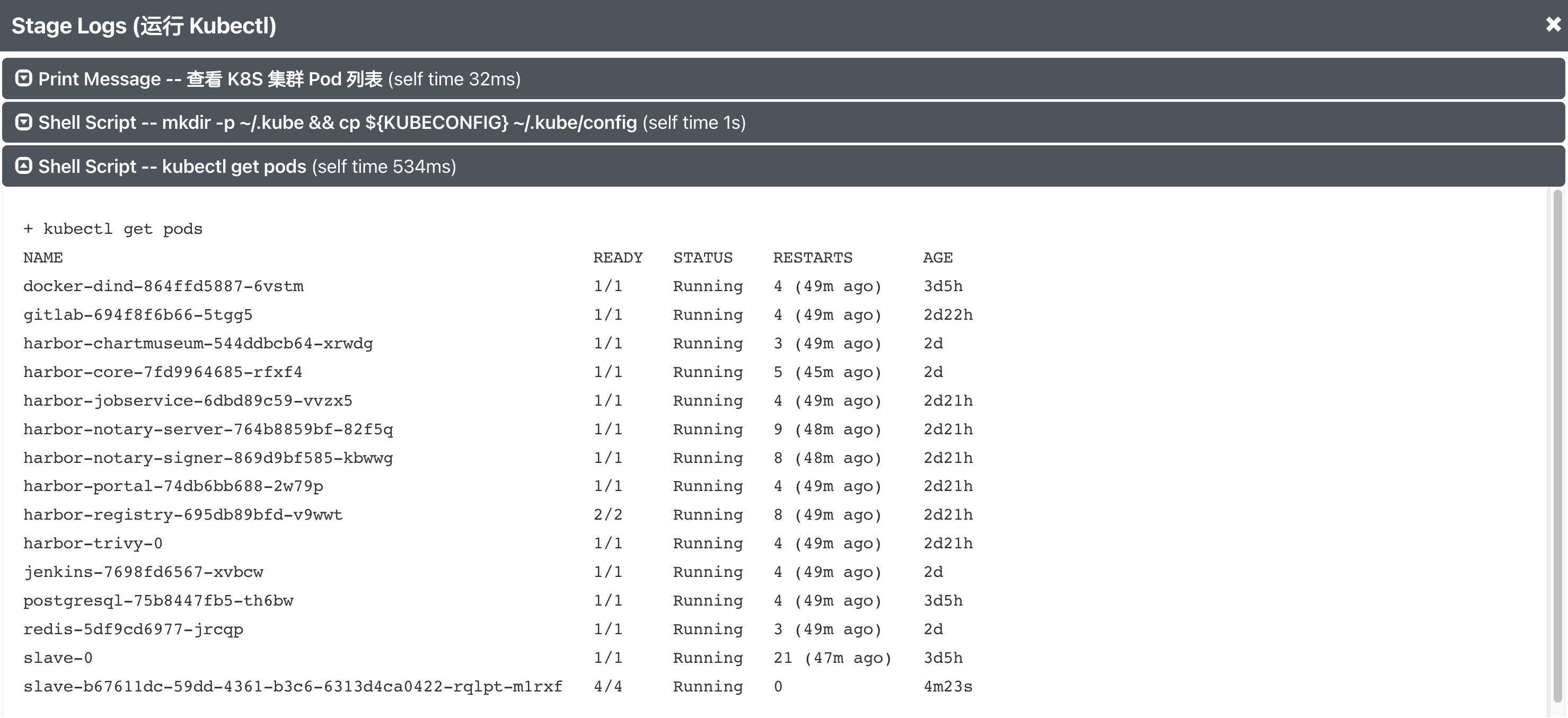
Pipeline
接下来我们就来实现具体的流水线。
第一个阶段:单元测试,我们可以在这个阶段是运行一些单元测试或者静态代码分析的脚本,我们这里直接忽略。
第二个阶段:代码编译打包,我们可以看到我们是在一个 golang 的容器中来执行的,我们只需要在该容器中获取到代码,然后在代码目录下面执行打包命令即可,如下所示:
stage('代码编译打包') {
try {
container('golang') {
echo "2.代码编译打包阶段"
sh """
export GOPROXY=https://goproxy.cn
GOOS=linux GOARCH=amd64 go build -v -o demo-app
"""
}
} catch (exc) {
println "构建失败 - ${currentBuild.fullDisplayName}"
throw(exc)
}
}
第三个阶段:构建 Docker 镜像,要构建 Docker 镜像,就需要提供镜像的名称和 tag,要推送到 Harbor 仓库,就需要提供登录的用户名和密码,所以我们这里使用到了 withCredentials 方法,在里面可以提供一个 credentialsId 为 dockerhub 的认证信息,如下:
stage('构建 Docker 镜像') {
withCredentials([[$class: 'UsernamePasswordMultiBinding',
credentialsId: 'docker-auth',
usernameVariable: 'DOCKER_USER',
passwordVariable: 'DOCKER_PASSWORD']]) {
container('docker') {
echo "3. 构建 Docker 镜像阶段"
sh """
docker login ${registryUrl} -u ${DOCKER_USER} -p ${DOCKER_PASSWORD}
docker build -t ${image} .
docker push ${image}
"""
}
}
}
其中 ${image} 和 ${imageTag} 我们可以在上面定义成全局变量:
// 获取 git commit id 作为镜像标签
def imageTag = sh(script: "git rev-parse --short HEAD", returnStdout: true).trim()
// 仓库地址
def registryUrl = "harbor.k8s.local"
def imageEndpoint = "course/devops-demo"
// 镜像
def image = "${registryUrl}/${imageEndpoint}:${imageTag}"
这里定义的镜像名称为 course/devops-demo,所以需要提前在 Harbor 中新建一个名为 course 的私有项目:
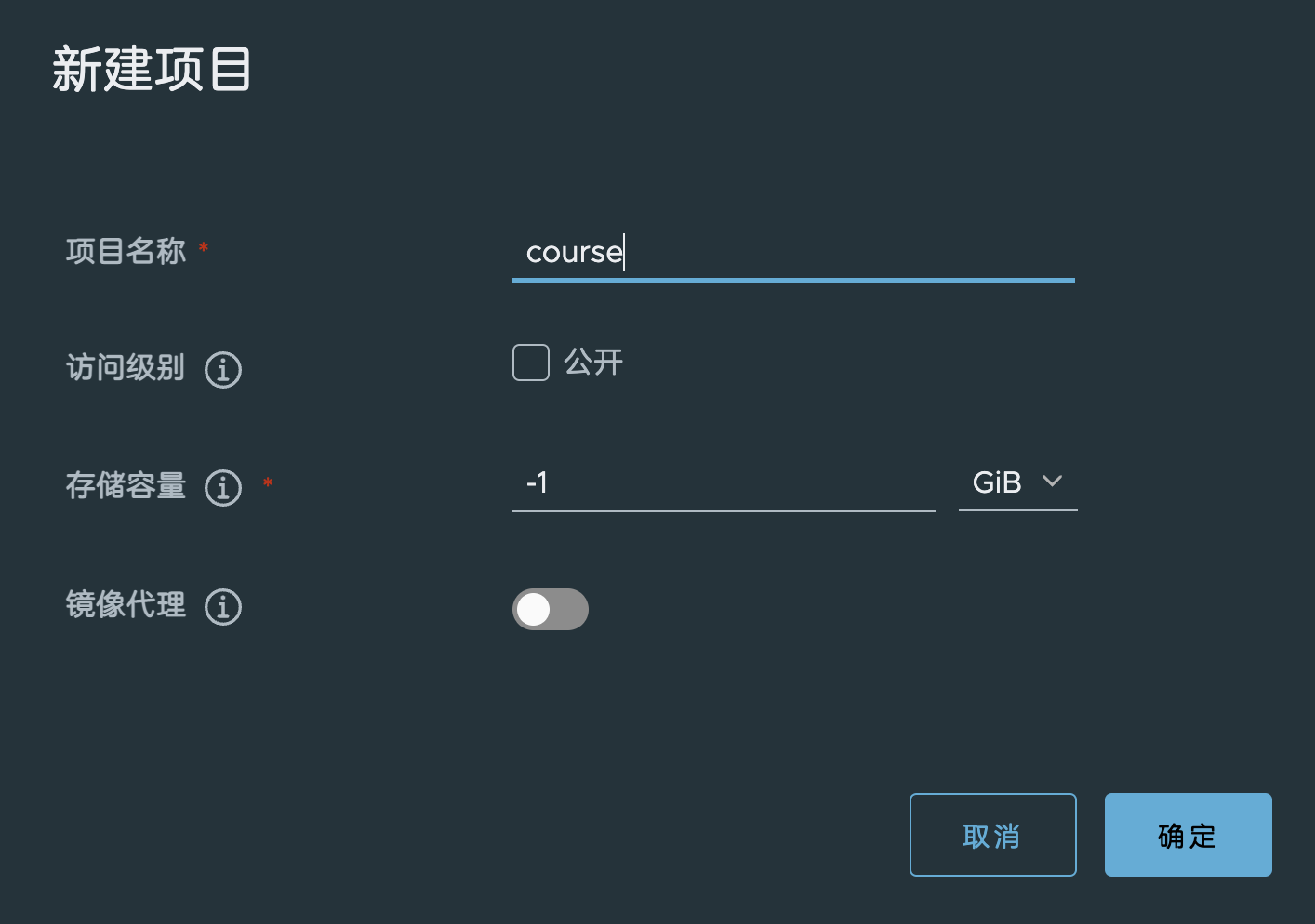
Docker 的用户名和密码信息则需要通过凭据来进行添加,进入 http://jenkins.k8s.local/credentials/store/system/domain/_/ 页面添加凭据,选择用户名和密码类型的,其中 ID 一定要和上面的 credentialsId 的值保持一致:
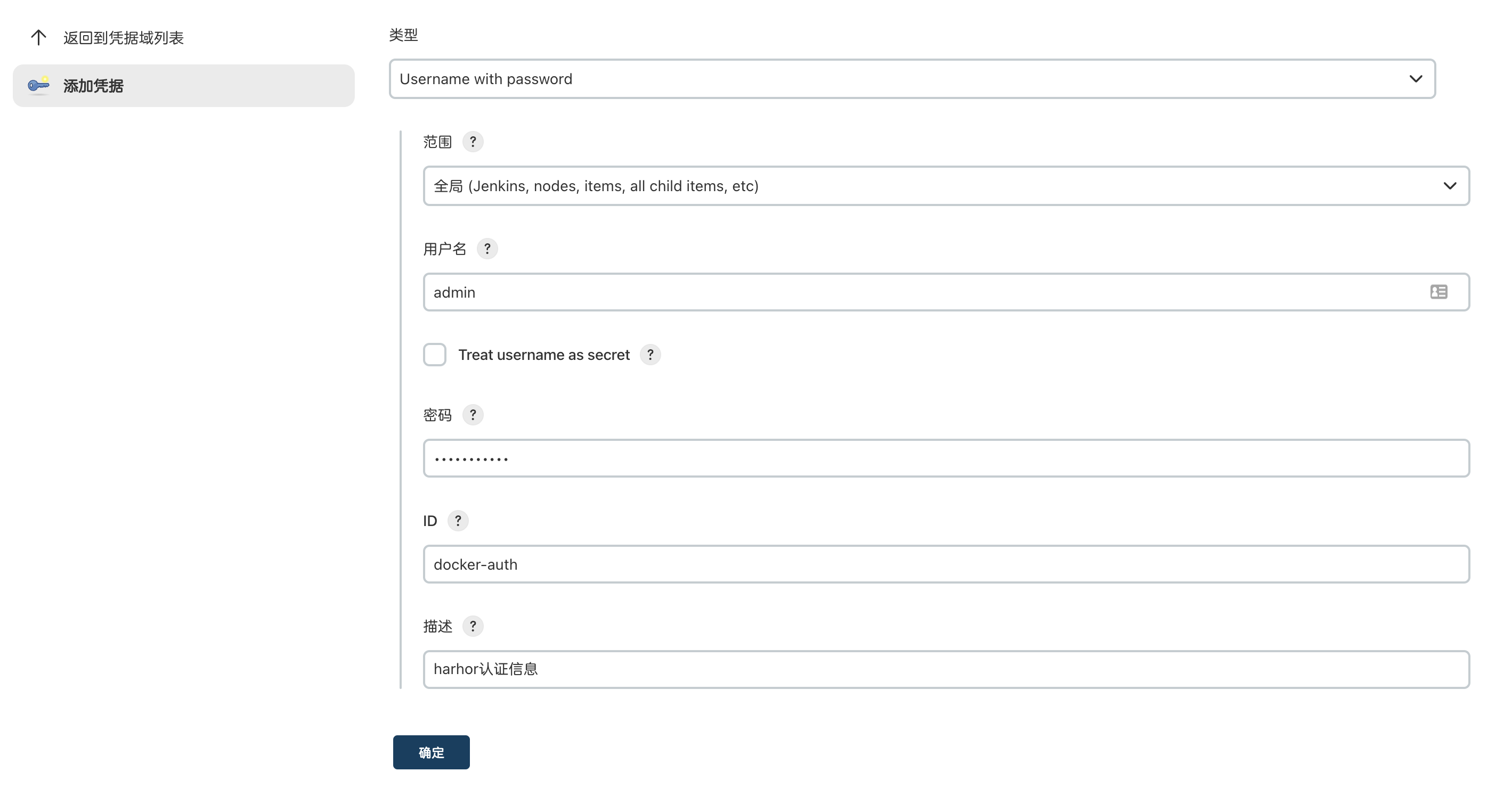
现在我们将上面的流水线代码重新更新,构建会正常在 Docker 阶段会出现如下所示的错误信息:
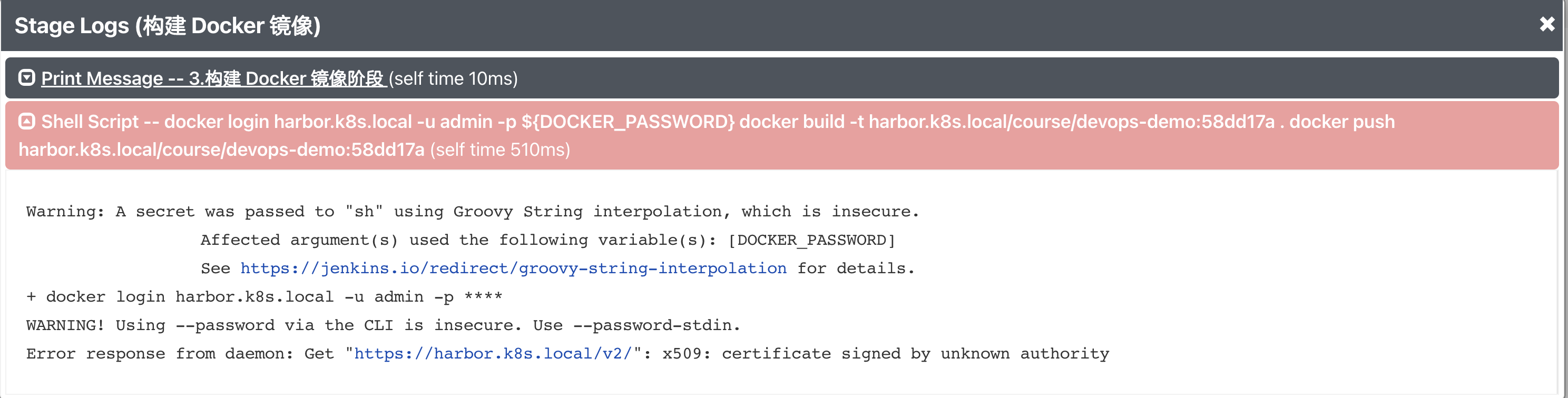
这是因为我们的 harbor 镜像仓库是自签名的证书,所以当执行 docker 命令的时候会出现相关的错误信息 Error response from daemon: Get "https://harbor.k8s.local/v2/": x509: certificate signed by unknown authority。
我们需要去修改前面部署的 dind 服务,在启动参数中添加上 --insecure-registry=harbor.k8s.local:
apiVersion: apps/v1
kind: Deployment
metadata:
name: docker-dind
namespace: kube-ops
labels:
app: docker-dind
spec:
selector:
matchLabels:
app: docker-dind
template:
metadata:
labels:
app: docker-dind
spec:
containers:
- image: docker:dind
name: docker-dind
args:
- --insecure-registry=harbor.k8s.local
- --registry-mirror=https://ot2k4d59.mirror.aliyuncs.com/ # 指定一个镜像加速器地址
env:
# ......
重新更新 dind 服务后,重新去触发下我们的流水线,docker 命令就可以正常使用了。
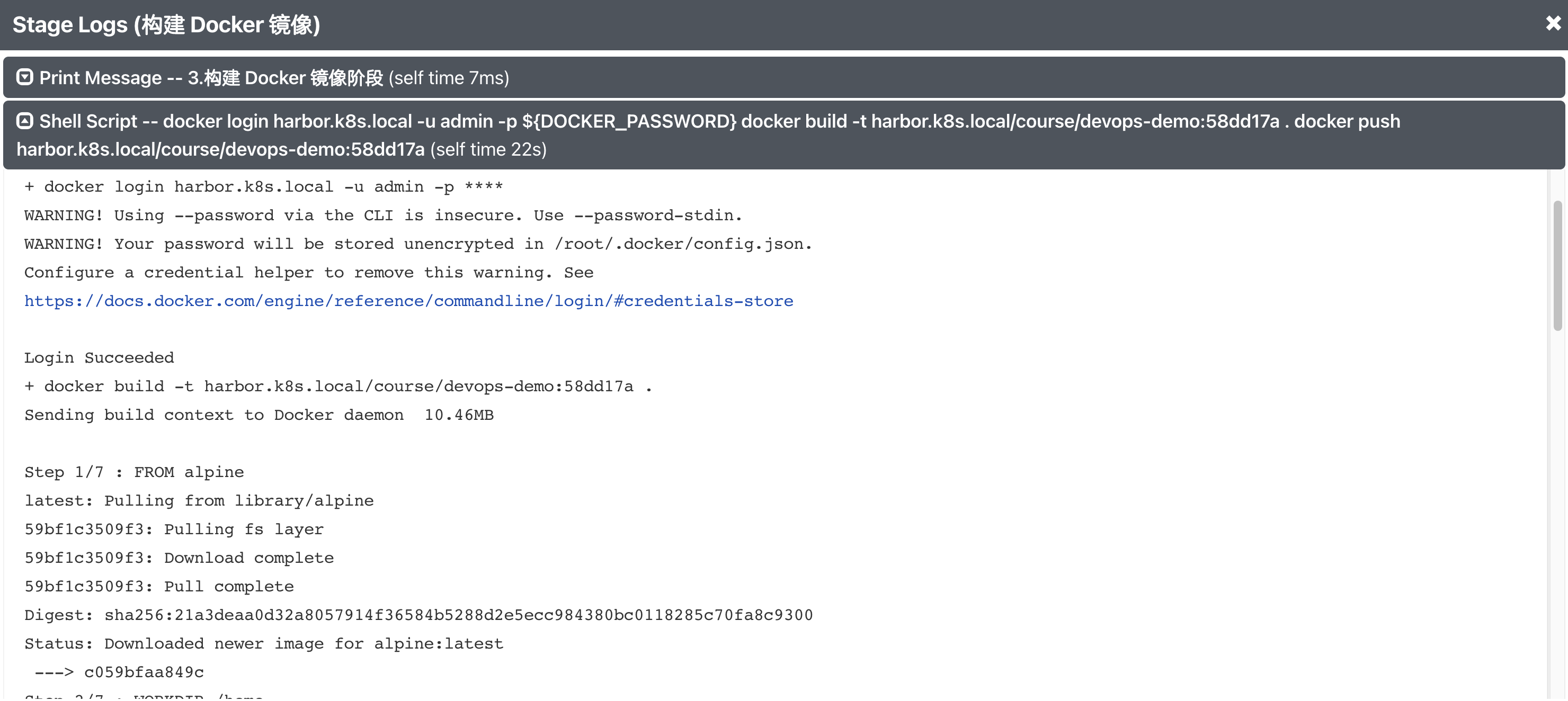
现在镜像我们都已经推送到了 Harbor 仓库中去了,接下来就可以部署应用到 Kubernetes 集群中了,当然可以直接通过 kubectl 工具去操作 YAML 文件来部署,我们这里的示例,编写了一个 Helm Chart 模板,所以我们也可以直接通过 Helm 来进行部署,所以当然就需要一个具有 helm 命令的容器,这里我们使用 cnych/helm 这个镜像,这个镜像也非常简单,就是简单的将 helm 二进制文件下载下来放到 PATH 路径下面去即可,对应的 Dockerfile 文件如下所示,大家也可以根据自己的需要来进行定制:
FROM alpine
MAINTAINER cnych <icnych@gmail.com>
ARG HELM_VERSION="v3.2.1"
RUN apk add --update ca-certificates \
&& apk add --update -t deps wget git openssl bash \
&& wget https://get.helm.sh/helm-${HELM_VERSION}-linux-amd64.tar.gz \
&& tar -xvf helm-${HELM_VERSION}-linux-amd64.tar.gz \
&& mv linux-amd64/helm /usr/local/bin \
&& apk del --purge deps \
&& rm /var/cache/apk/* \
&& rm -f /helm-${HELM_VERSION}-linux-amd64.tar.gz
ENTRYPOINT ["helm"]
CMD ["help"]
我们这里使用的是 Helm3 版本,所以要想用 Helm 来部署应用,同样的需要配置一个 kubeconfig 文件在容器中,这样才能访问到 Kubernetes 集群。所以我们可以将 运行 Kubectl 的阶段做如下更改:
stage('运行 Helm') {
withCredentials([file(credentialsId: 'kubeconfig', variable: 'KUBECONFIG')]) {
container('helm') {
sh "mkdir -p ~/.kube && cp ${KUBECONFIG} ~/.kube/config"
echo "4.开始 Helm 部署"
helmDeploy(
debug : false,
name : "devops-demo",
chartDir : "./helm",
namespace : "kube-ops",
valuePath : "./helm/my-value.yaml",
imageTag : "${imageTag}"
)
echo "[INFO] Helm 部署应用成功..."
}
}
}
其中 helmDeploy 方法可以在全局中进行定义封装:
def helmLint(String chartDir) {
println "校验 chart 模板"
sh "helm lint ${chartDir}"
}
def helmDeploy(Map args) {
if (args.debug) {
println "Debug 应用"
sh "helm upgrade --dry-run --debug --install ${args.name} ${args.chartDir} -f ${args.valuePath} --set image.tag=${args.imageTag} --namespace ${args.namespace}"
} else {
println "部署应用"
sh "helm upgrade --install ${args.name} ${args.chartDir} -f ${args.valuePath} --set image.tag=${args.imageTag} --namespace ${args.namespace}"
echo "应用 ${args.name} 部署成功. 可以使用 helm status ${args.name} 查看应用状态"
}
}
我们在 Chart 模板中定义了一个名为 my-values.yaml 的 Values 文件,用来覆盖默认的值,比如这里我们需要使用 Harbor 私有仓库的镜像,则必然需要定义 imagePullSecrets,所以需要在目标 namespace 下面创建一个 Harbor 登录认证的 Secret 对象:
$ kubectl create secret docker-registry harbor-auth --docker-server=harbor.k8s.local --docker-username=admin --docker-password=Harbor12345 --docker-email=admin@admin.com --namespace kube-ops
secret/harbor-auth created
然后由于每次我们构建的镜像 tag 都会变化,所以我们可以通过 --set 来动态设置。
不过需要记得在上面容器模板中添加 helm 容器:
containerTemplate(name: 'helm', image: 'cnych/helm', command: 'cat', ttyEnabled: true)
对于不同的环境我们可以使用不同的 values 文件来进行区分,这样当我们部署的时候可以手动选择部署到某个环境下面去。
def userInput = input(
id: 'userInput',
message: '选择一个部署环境',
parameters: [
[
$class: 'ChoiceParameterDefinition',
choices: "Dev\nQA\nProd",
name: 'Env'
]
]
)
echo "部署应用到 ${userInput} 环境"
// 选择不同环境下面的 values 文件
if (userInput == "Dev") {
// deploy dev stuff
} else if (userInput == "QA"){
// deploy qa stuff
} else {
// deploy prod stuff
}
// 根据 values 文件再去使用 Helm 进行部署
然后去构建应用的时候,在 Helm 部署阶段就会看到 Stage View 界面出现了暂停的情况,需要我们选择一个环境来进行部署:
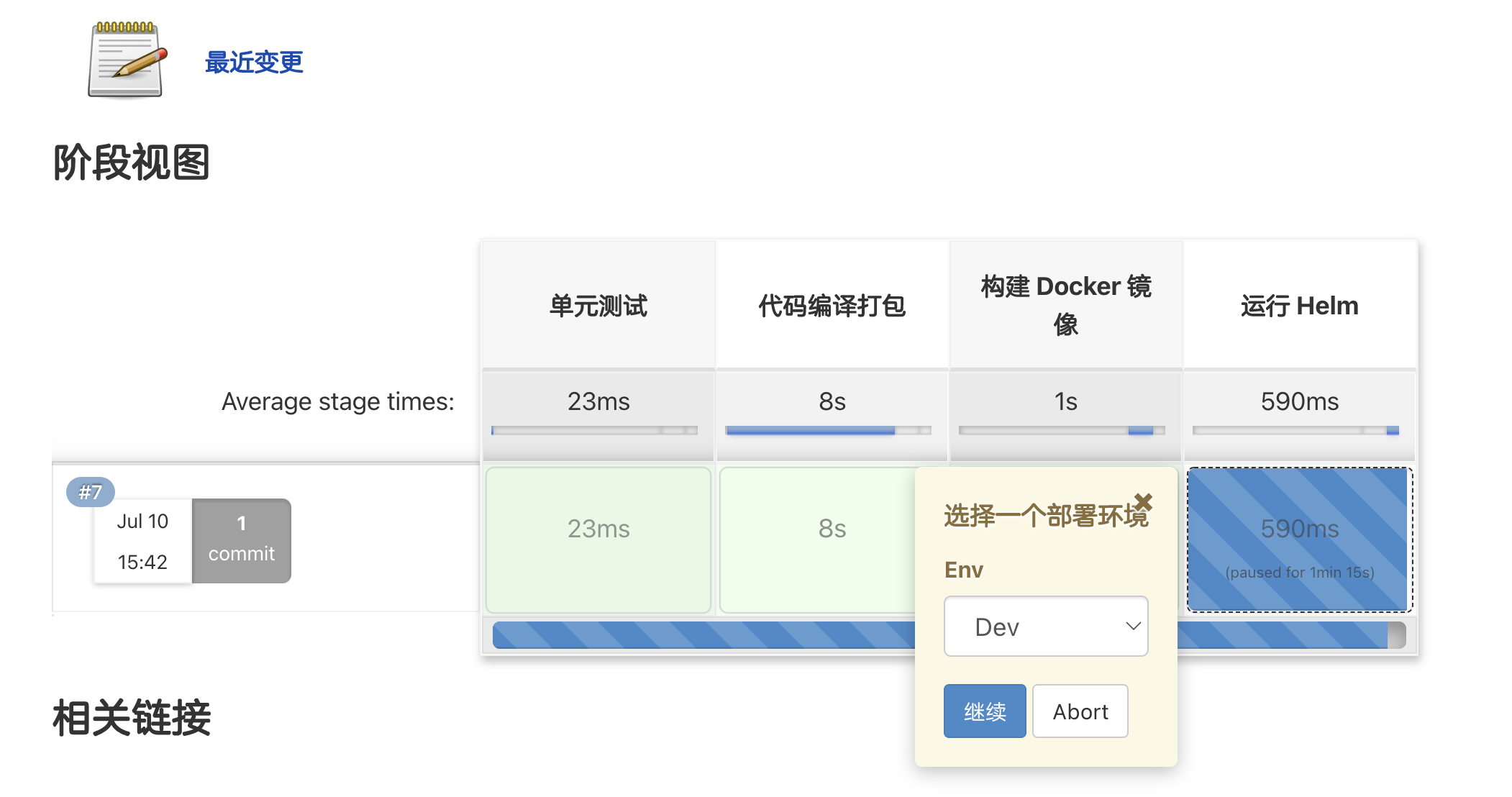
选择完成后再去部署应用。最后我们还可以添加一个 kubectl 容器来查看应用的相关资源对象:
stage('运行 Kubectl') {
withCredentials([file(credentialsId: 'kubeconfig', variable: 'KUBECONFIG')]) {
container('kubectl') {
sh "mkdir -p ~/.kube && cp ${KUBECONFIG} ~/.kube/config"
echo "5.查看应用"
sh "kubectl get all -n kube-ops -l app=devops-demo"
}
}
}
有时候我们部署的应用即使有很多测试,但是也难免会出现一些错误,这个时候如果我们是部署到线上的话,就需要要求能够立即进行回滚,这里我们同样可以使用 Helm 来非常方便的操作,添加如下一个回滚的阶段:
stage('快速回滚?') {
withCredentials([file(credentialsId: 'kubeconfig', variable: 'KUBECONFIG')]) {
container('helm') {
sh "mkdir -p ~/.kube && cp ${KUBECONFIG} ~/.kube/config"
def userInput = input(
id: 'userInput',
message: '是否需要快速回滚?',
parameters: [
[
$class: 'ChoiceParameterDefinition',
choices: "Y\nN",
name: '回滚?'
]
]
)
if (userInput == "Y") {
sh "helm rollback devops-demo --namespace kube-ops"
}
}
}
}
最后一条完整的流水线就完成了。
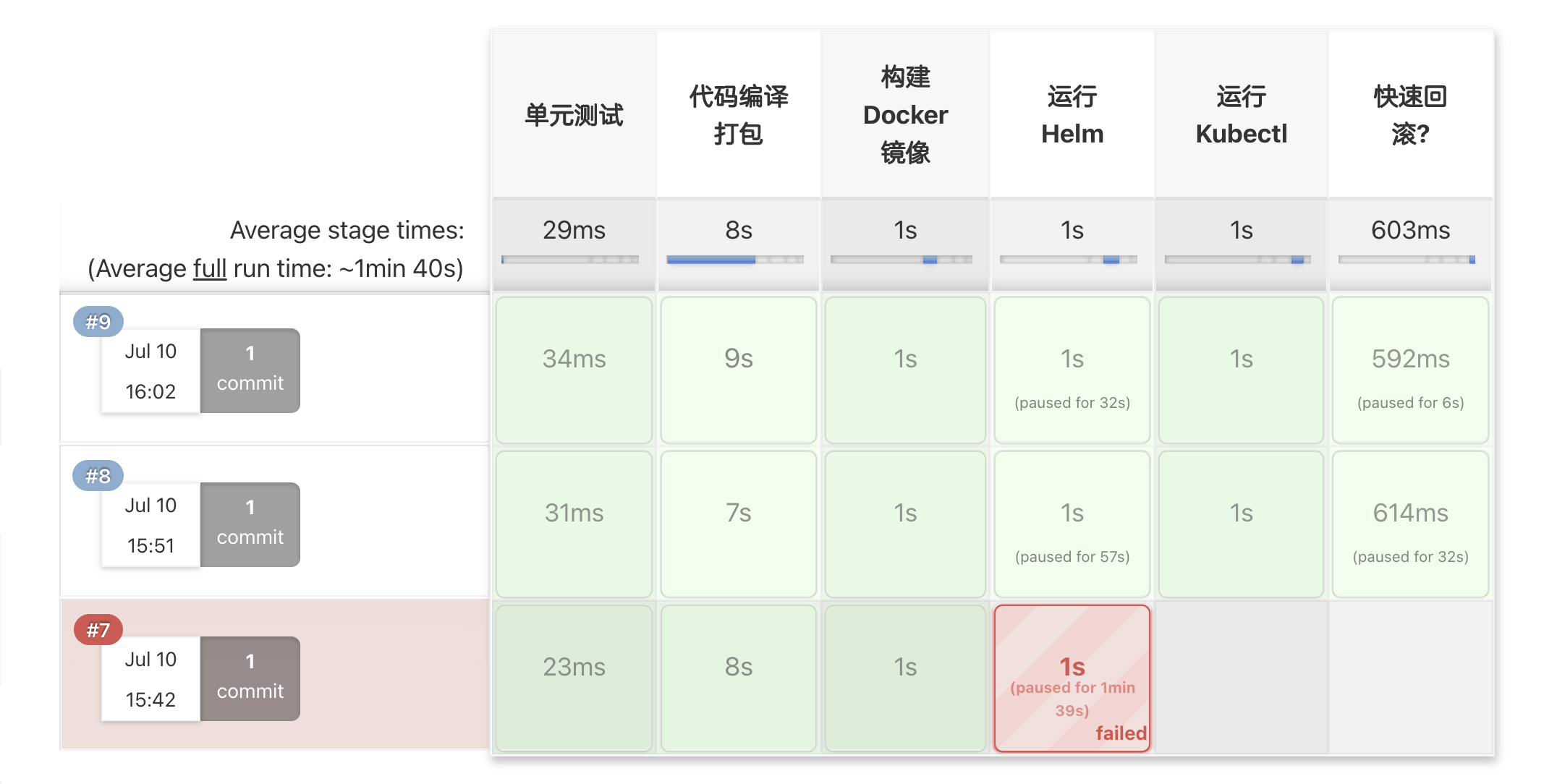
我们可以在本地加上应用域名 devops-demo.k8s.local 的映射就可以访问应用了:
$ curl http://devops-demo.k8s.local
{"msg":"Hello DevOps On Kubernetes"}
完整的 Jenkinsfile 文件如下所示:
def label = "slave-${UUID.randomUUID().toString()}"
def helmLint(String chartDir) {
println "校验 chart 模板"
sh "helm lint ${chartDir}"
}
def helmDeploy(Map args) {
if (args.debug) {
println "Debug 应用"
sh "helm upgrade --dry-run --debug --install ${args.name} ${args.chartDir} -f ${args.valuePath} --set image.tag=${args.imageTag} --namespace ${args.namespace}"
} else {
println "部署应用"
sh "helm upgrade --install ${args.name} ${args.chartDir} -f ${args.valuePath} --set image.tag=${args.imageTag} --namespace ${args.namespace}"
echo "应用 ${args.name} 部署成功. 可以使用 helm status ${args.name} 查看应用状态"
}
}
podTemplate(label: label, containers: [
containerTemplate(name: 'golang', image: 'golang:1.14.2-alpine3.11', command: 'cat', ttyEnabled: true),
containerTemplate(name: 'docker', image: 'docker:latest', command: 'cat', ttyEnabled: true),
containerTemplate(name: 'helm', image: 'cnych/helm', command: 'cat', ttyEnabled: true),
containerTemplate(name: 'kubectl', image: 'cnych/kubectl', command: 'cat', ttyEnabled: true)
], serviceAccount: 'jenkins', envVars: [
envVar(key: 'DOCKER_HOST', value: 'tcp://docker-dind:2375') // 环境变量
]) {
node(label) {
def myRepo = checkout scm
// 获取 git commit id 作为镜像标签
def imageTag = sh(script: "git rev-parse --short HEAD", returnStdout: true).trim()
// 仓库地址
def registryUrl = "harbor.k8s.local"
def imageEndpoint = "course/devops-demo"
// 镜像
def image = "${registryUrl}/${imageEndpoint}:${imageTag}"
stage('单元测试') {
echo "测试阶段"
}
stage('代码编译打包') {
try {
container('golang') {
echo "2.代码编译打包阶段"
sh """
export GOPROXY=https://goproxy.cn
GOOS=linux GOARCH=amd64 go build -v -o demo-app
"""
}
} catch (exc) {
println "构建失败 - ${currentBuild.fullDisplayName}"
throw(exc)
}
}
stage('构建 Docker 镜像') {
withCredentials([[$class: 'UsernamePasswordMultiBinding',
credentialsId: 'docker-auth',
usernameVariable: 'DOCKER_USER',
passwordVariable: 'DOCKER_PASSWORD']]) {
container('docker') {
echo "3. 构建 Docker 镜像阶段"
sh """
cat /etc/resolv.conf
docker login ${registryUrl} -u ${DOCKER_USER} -p ${DOCKER_PASSWORD}
docker build -t ${image} .
docker push ${image}
"""
}
}
}
stage('运行 Helm') {
withCredentials([file(credentialsId: 'kubeconfig', variable: 'KUBECONFIG')]) {
container('helm') {
sh "mkdir -p ~/.kube && cp ${KUBECONFIG} ~/.kube/config"
echo "4.开始 Helm 部署"
def userInput = input(
id: 'userInput',
message: '选择一个部署环境',
parameters: [
[
$class: 'ChoiceParameterDefinition',
choices: "Dev\nQA\nProd",
name: 'Env'
]
]
)
echo "部署应用到 ${userInput} 环境"
// 选择不同环境下面的 values 文件
if (userInput == "Dev") {
// deploy dev stuff
} else if (userInput == "QA"){
// deploy qa stuff
} else {
// deploy prod stuff
}
helmDeploy(
debug : false,
name : "devops-demo",
chartDir : "./helm",
namespace : "kube-ops",
valuePath : "./helm/my-values.yaml",
imageTag : "${imageTag}"
)
}
}
}
stage('运行 Kubectl') {
withCredentials([file(credentialsId: 'kubeconfig', variable: 'KUBECONFIG')]) {
container('kubectl') {
sh "mkdir -p ~/.kube && cp ${KUBECONFIG} ~/.kube/config"
echo "5.查看应用"
sh "kubectl get all -n kube-ops -l app=devops-demo"
}
}
}
stage('快速回滚?') {
withCredentials([file(credentialsId: 'kubeconfig', variable: 'KUBECONFIG')]) {
container('helm') {
sh "mkdir -p ~/.kube && cp ${KUBECONFIG} ~/.kube/config"
def userInput = input(
id: 'userInput',
message: '是否需要快速回滚?',
parameters: [
[
$class: 'ChoiceParameterDefinition',
choices: "Y\nN",
name: '回滚?'
]
]
)
if (userInput == "Y") {
sh "helm rollback devops-demo --namespace kube-ops"
}
}
}
}
}
}